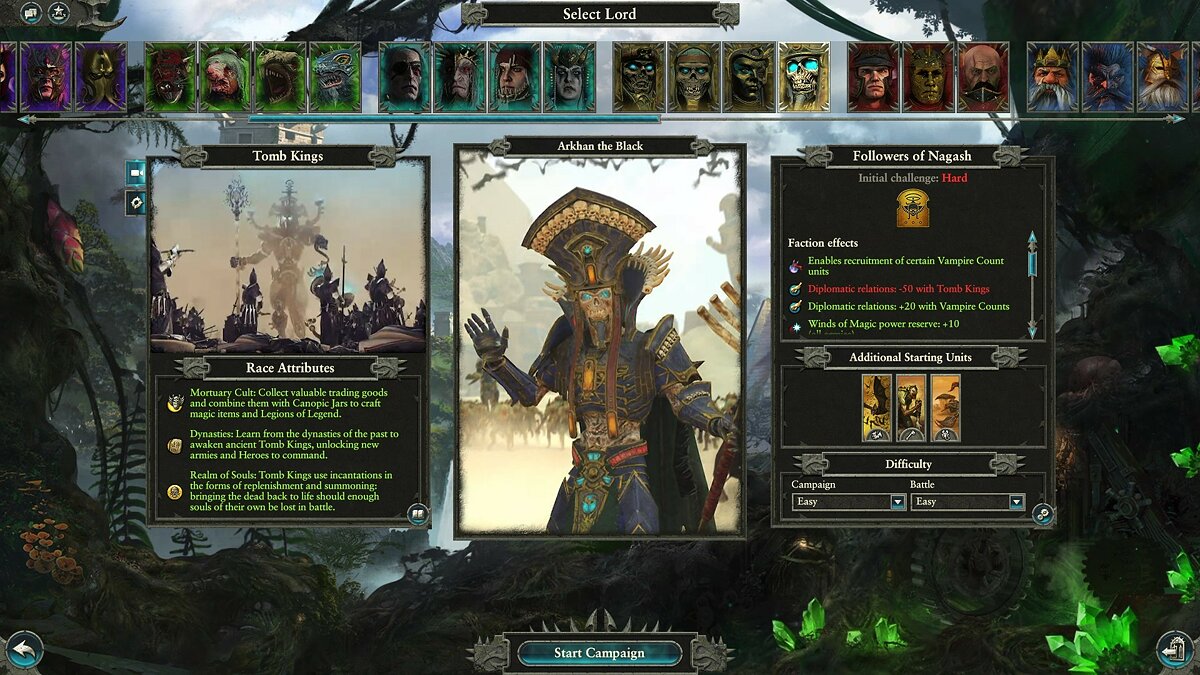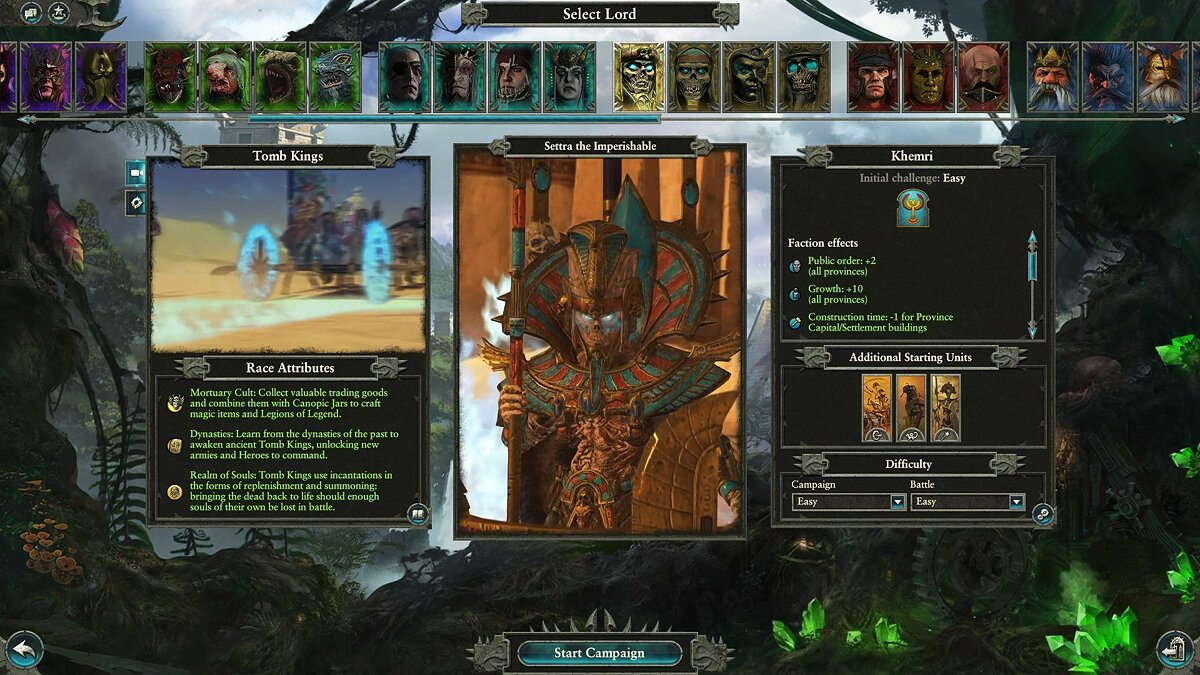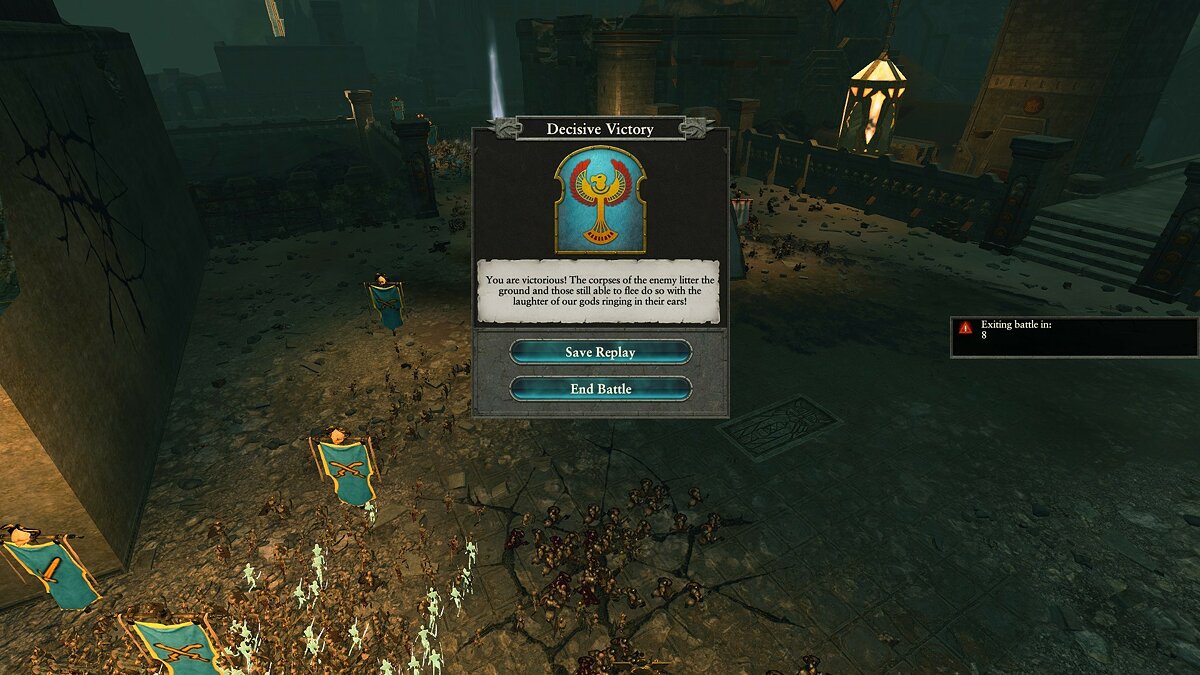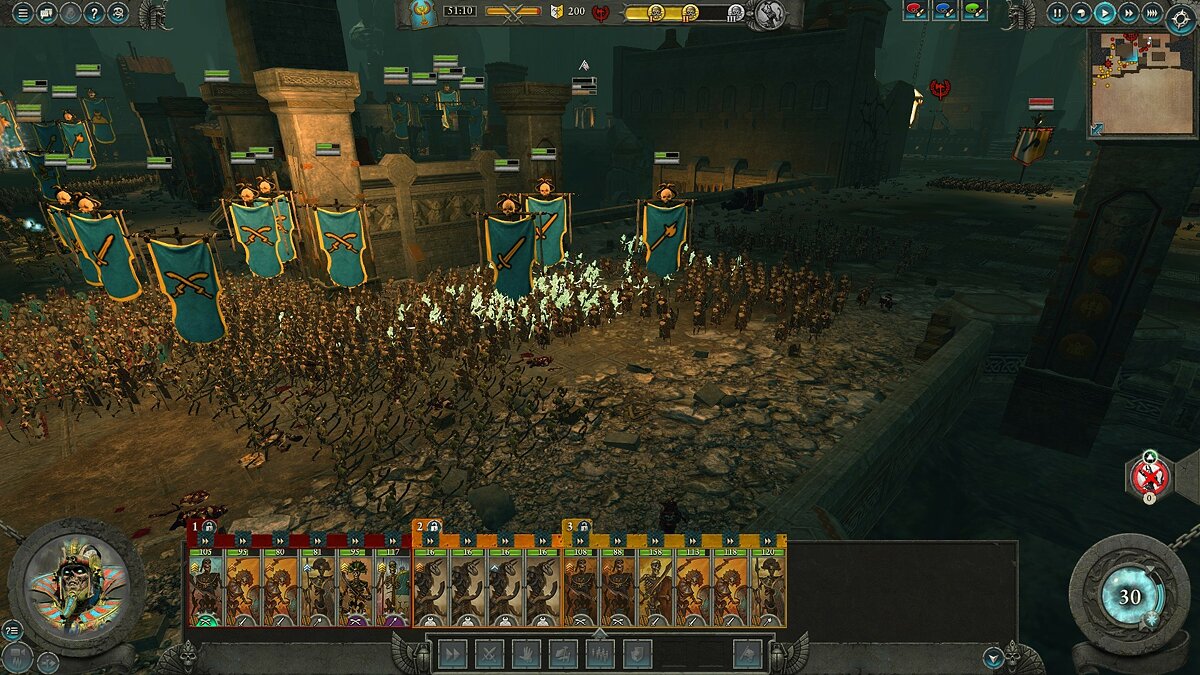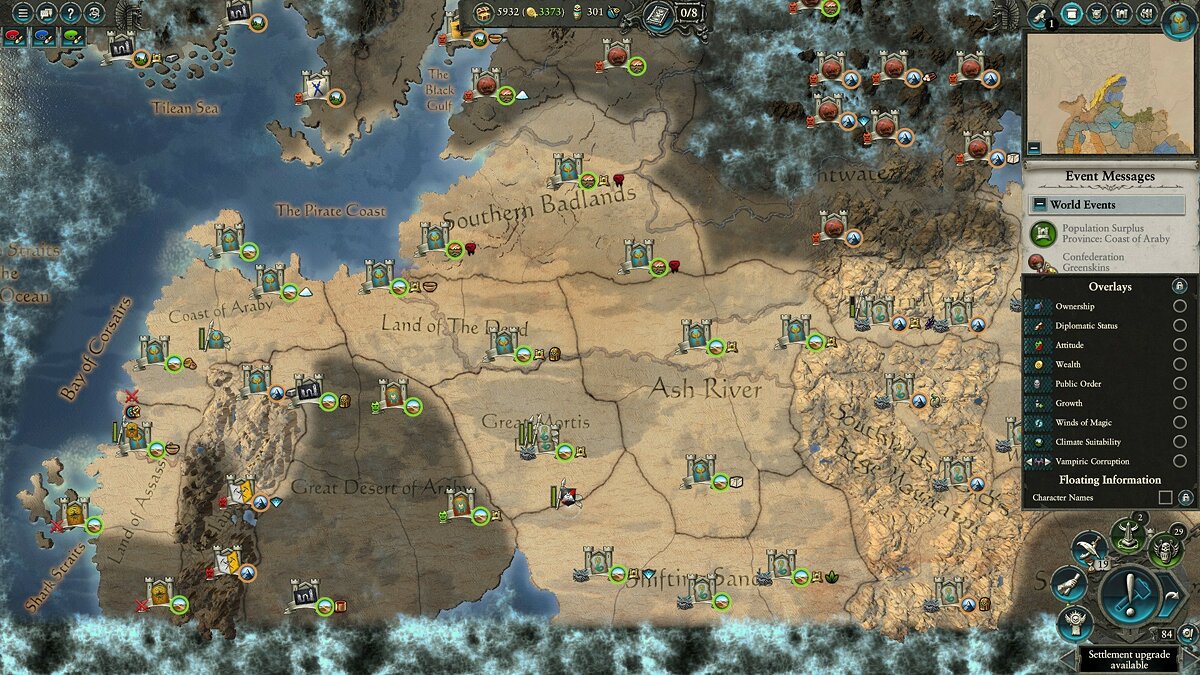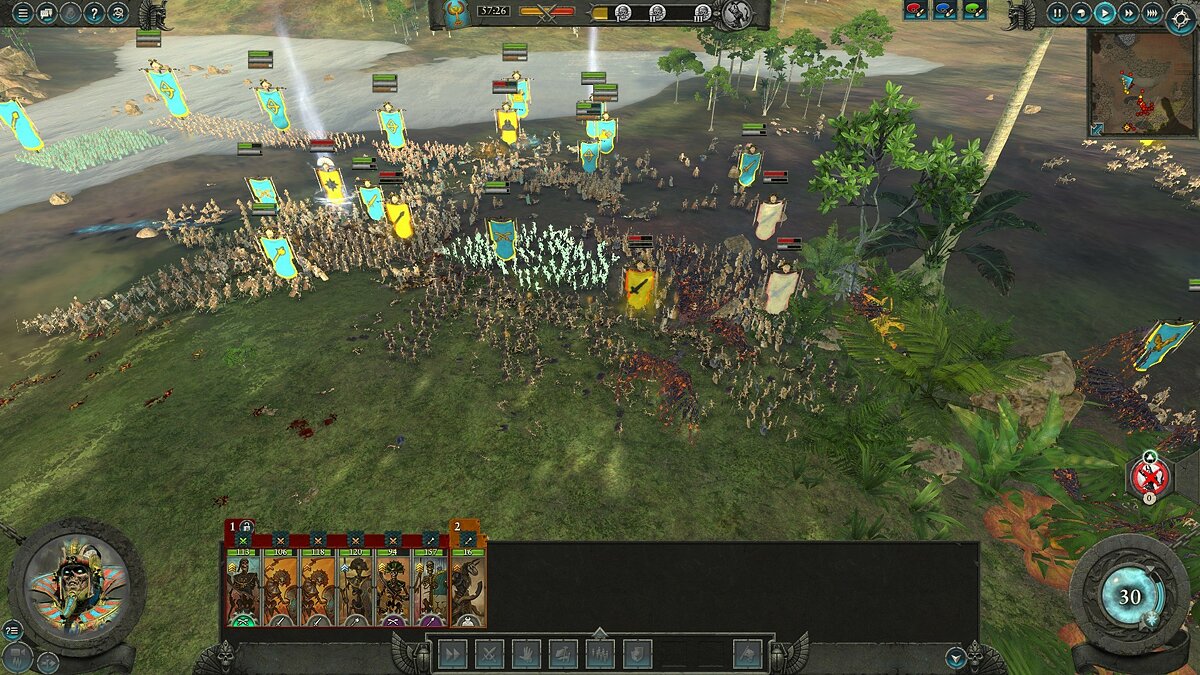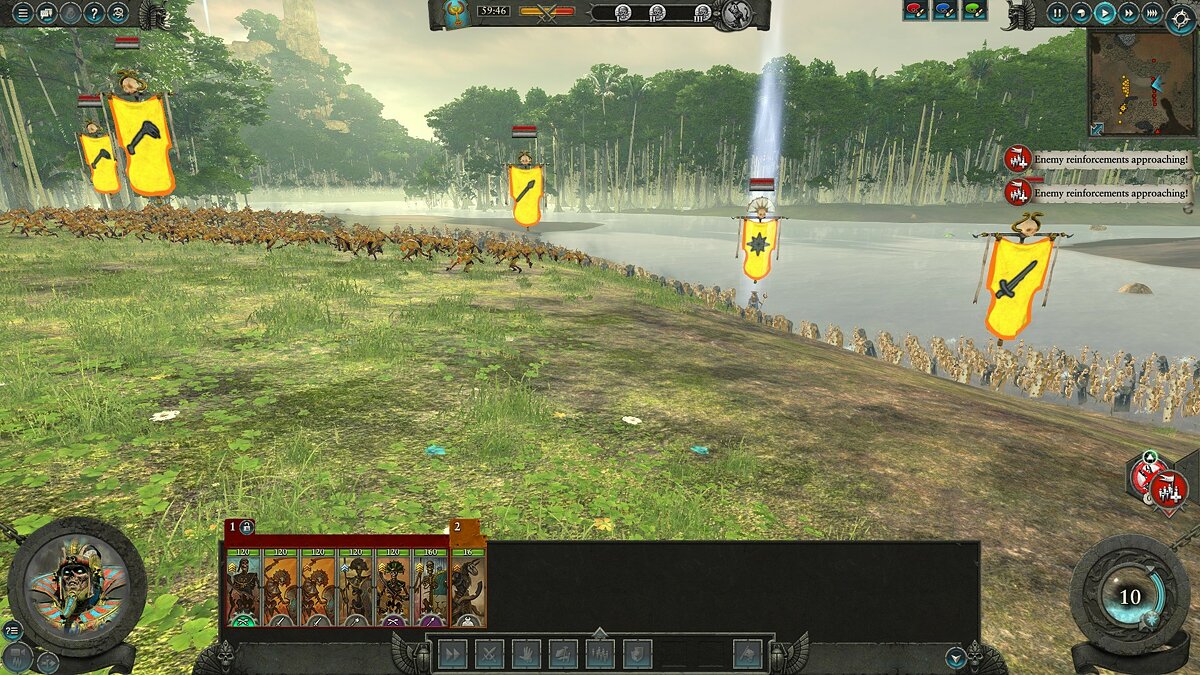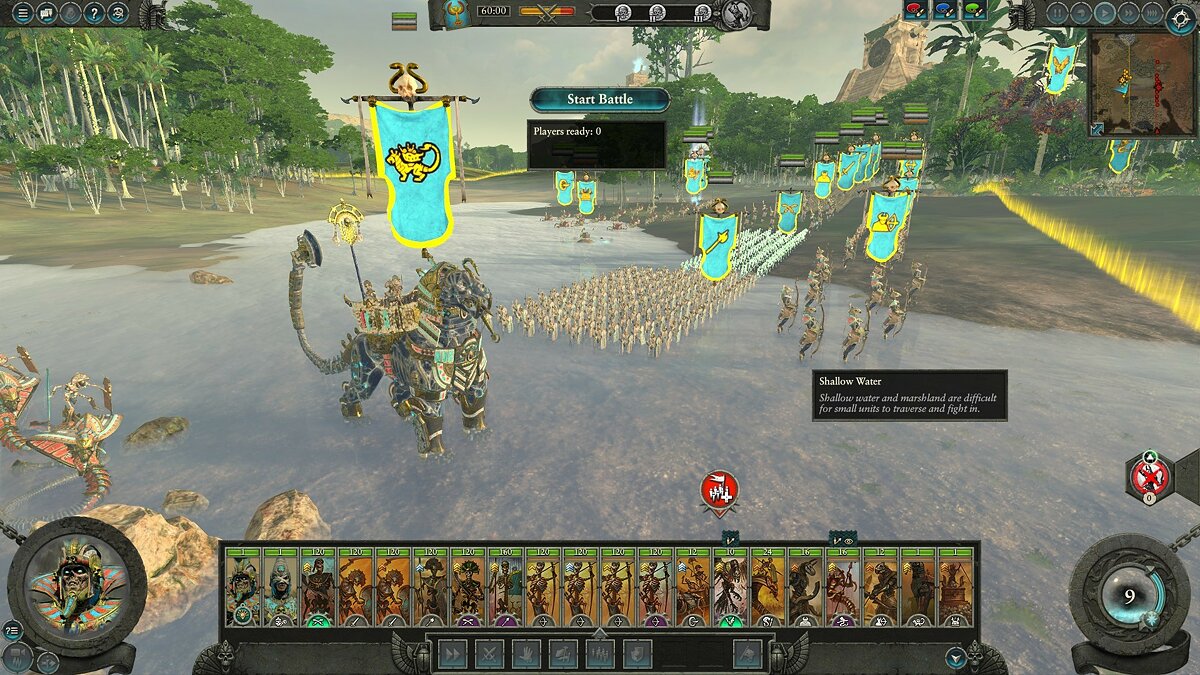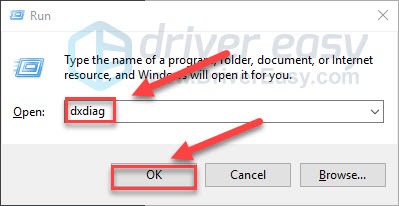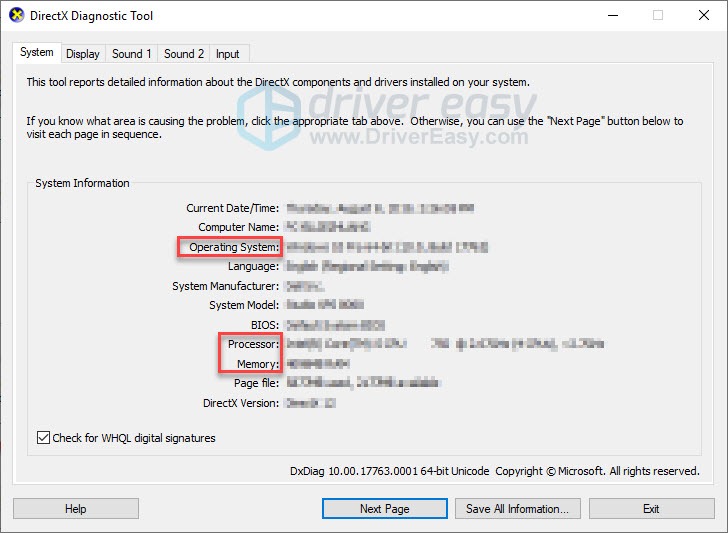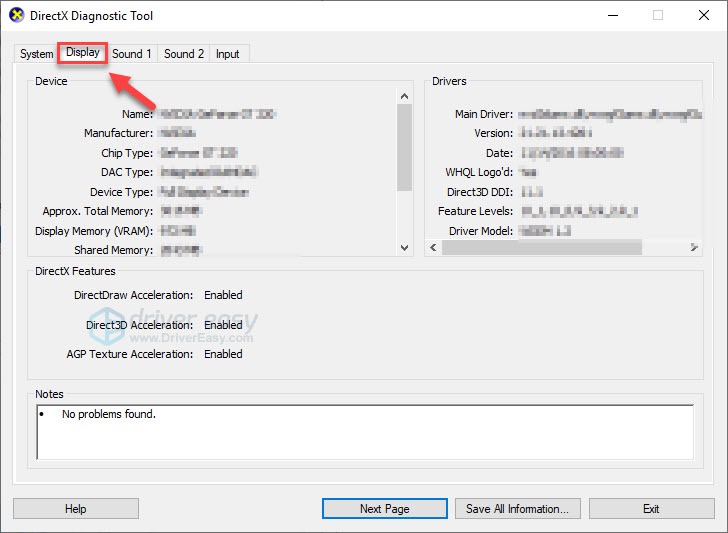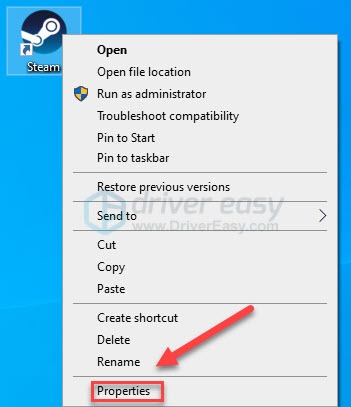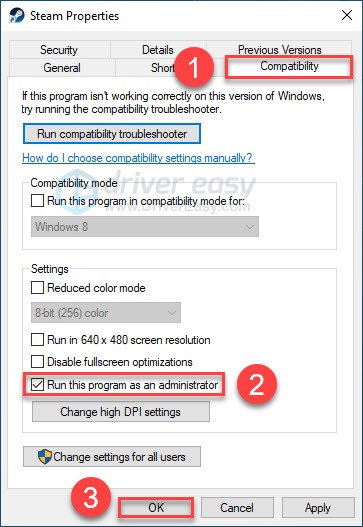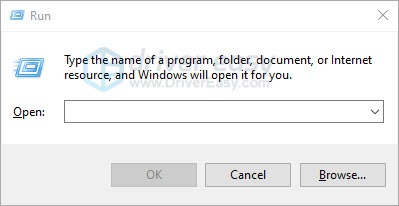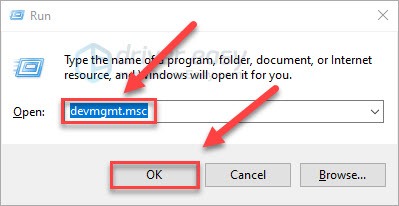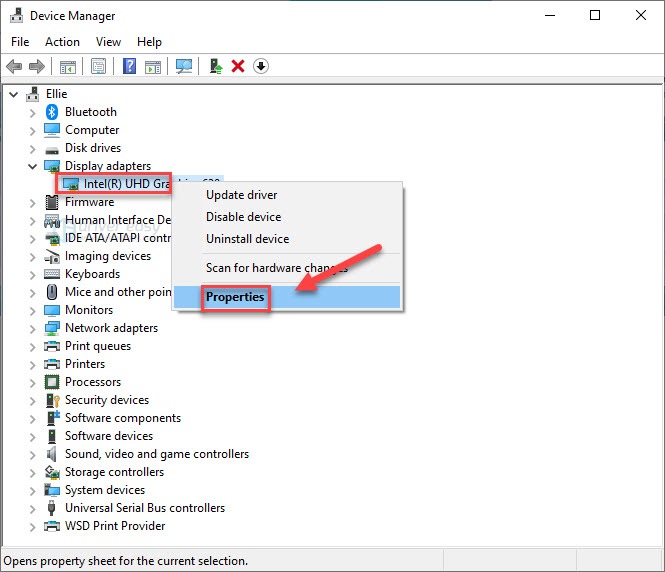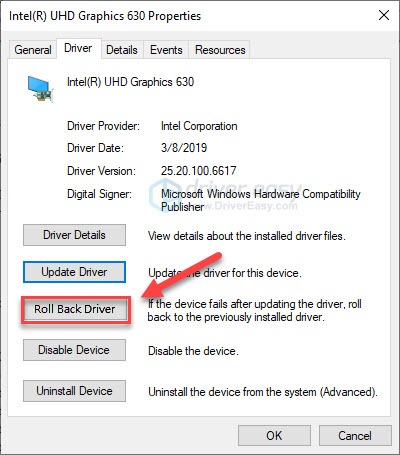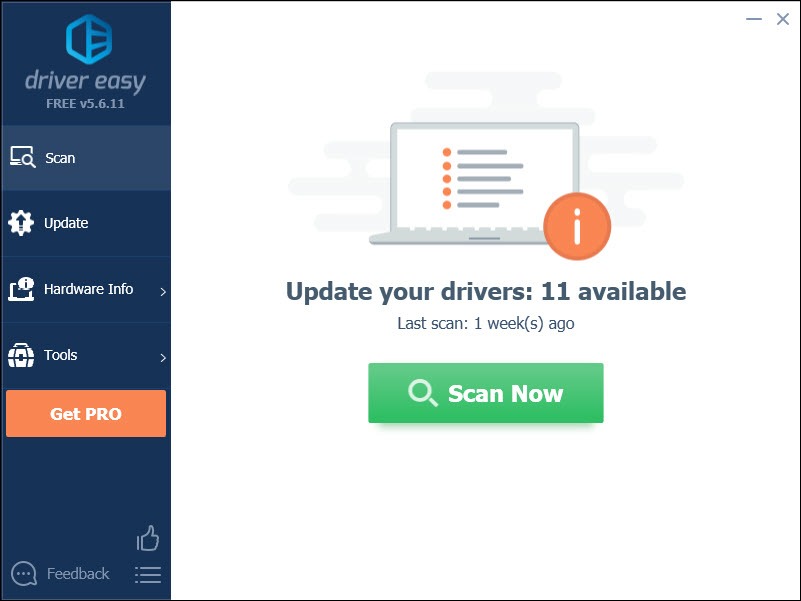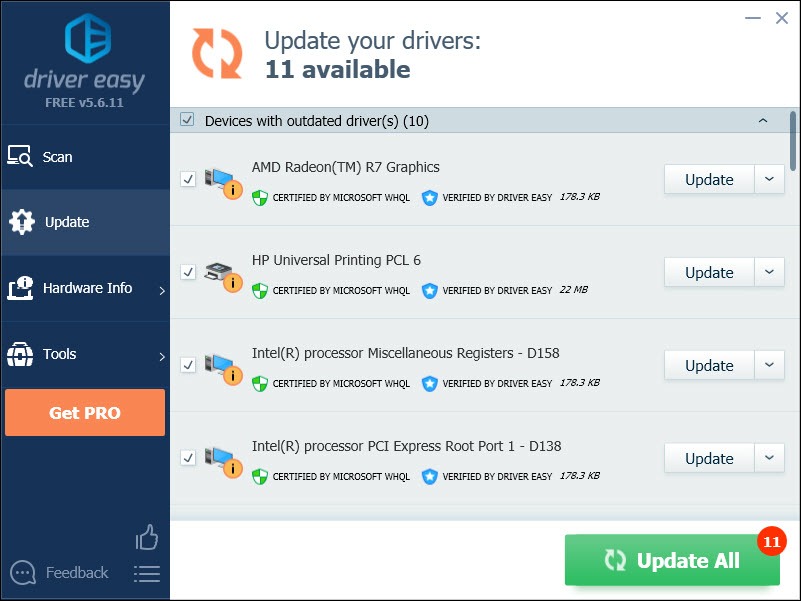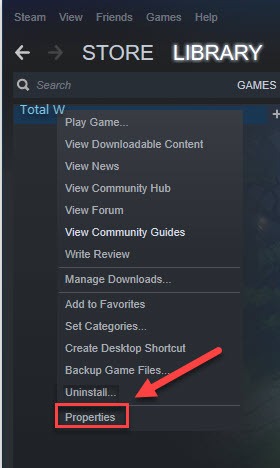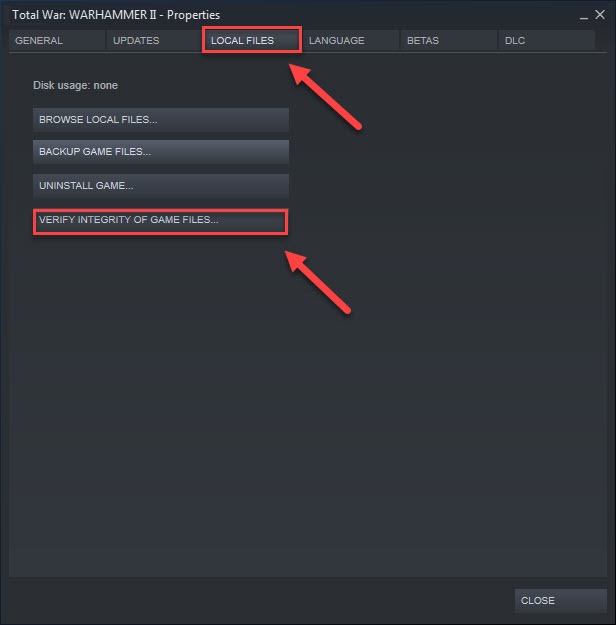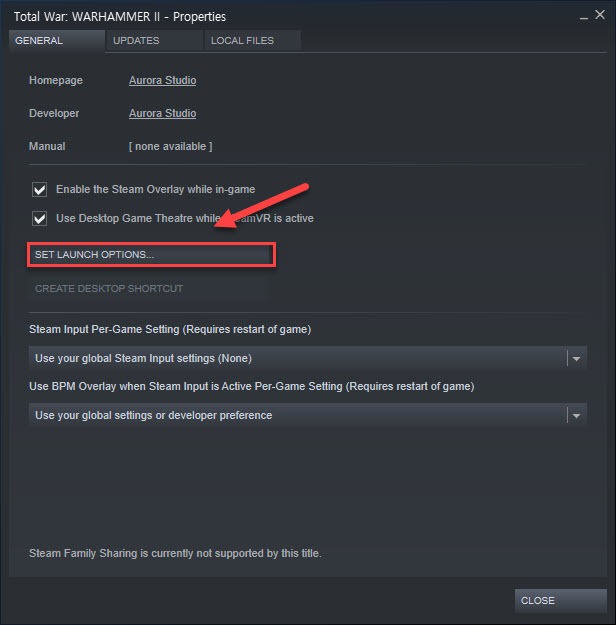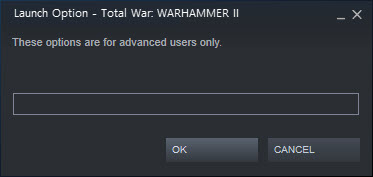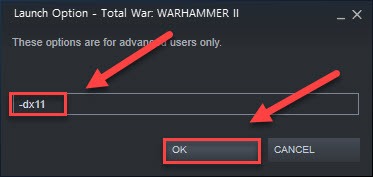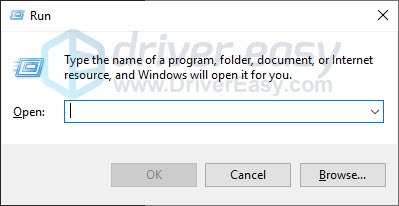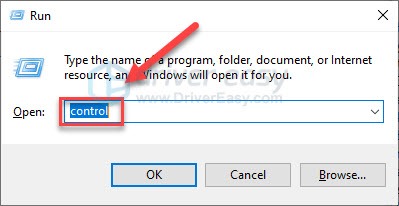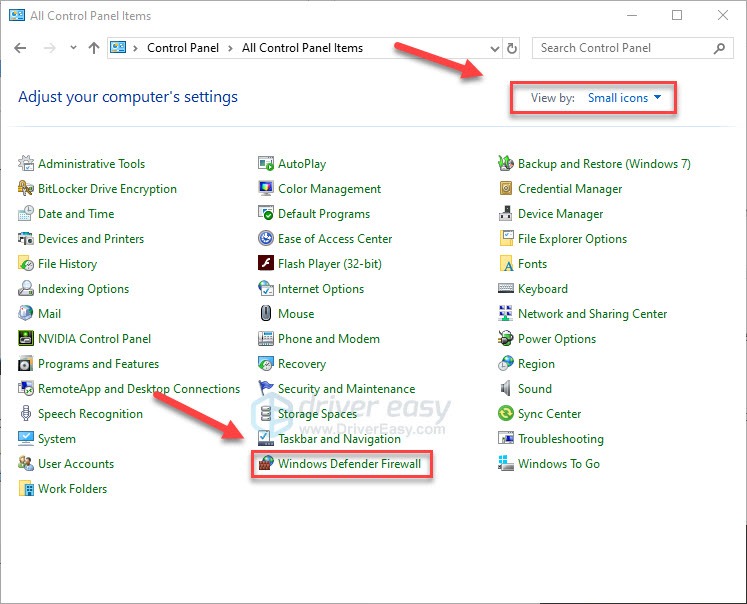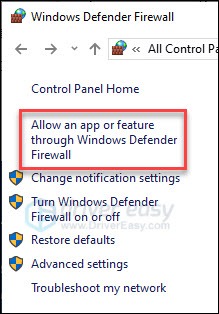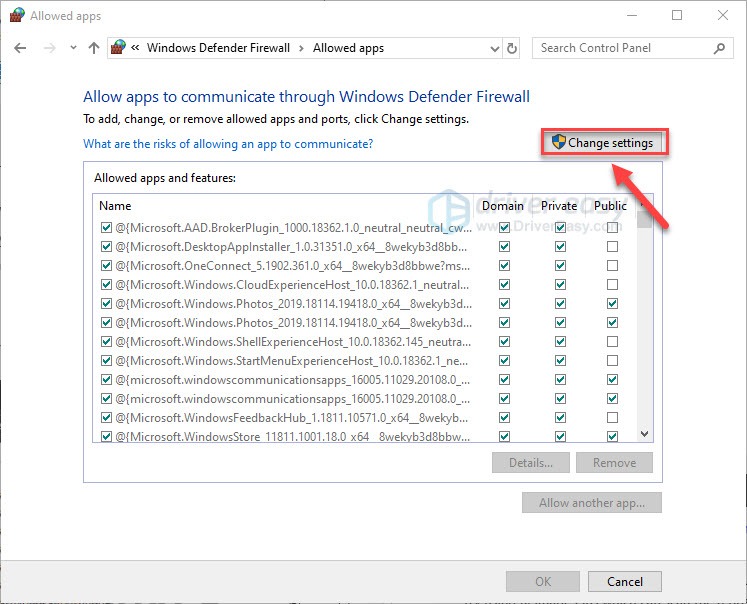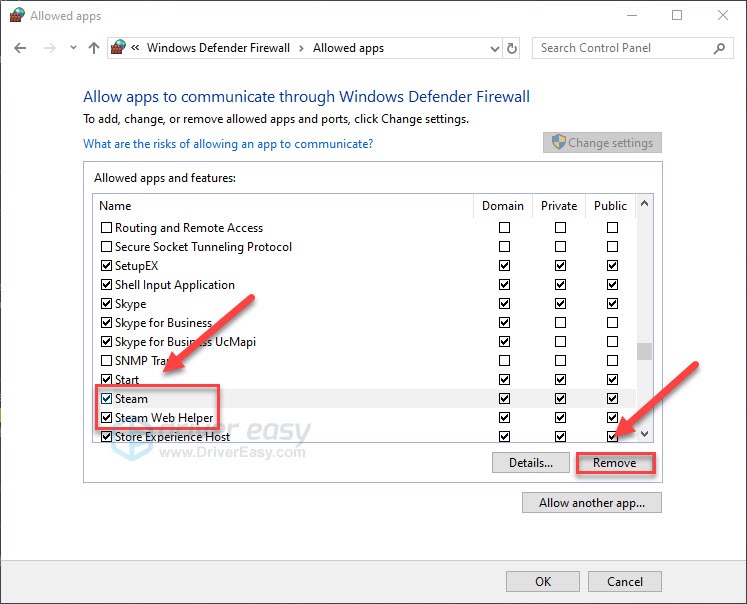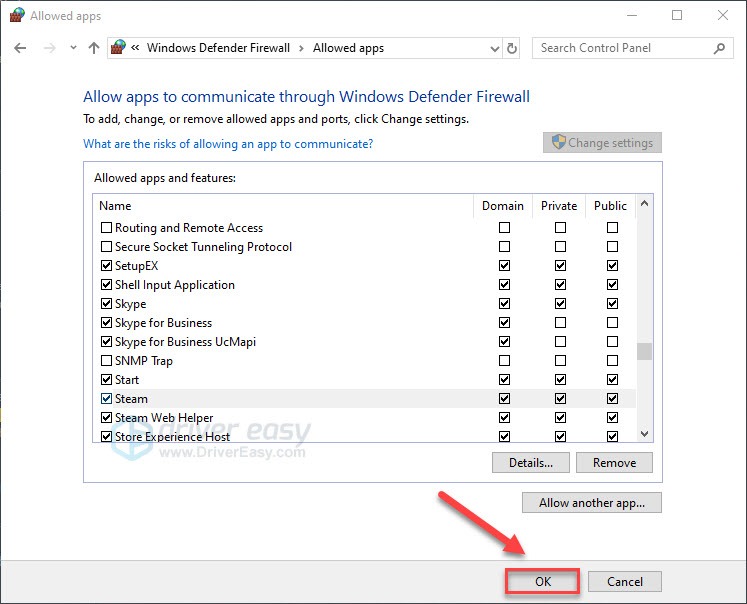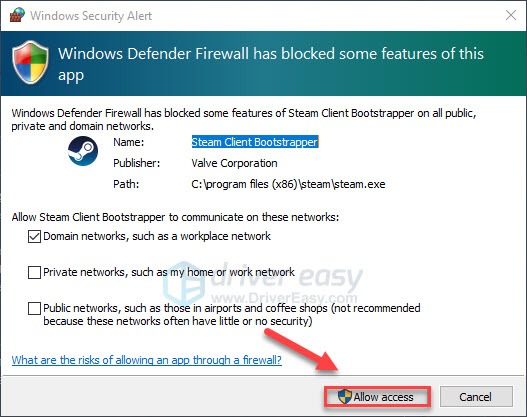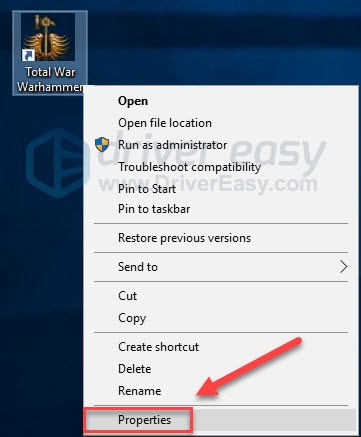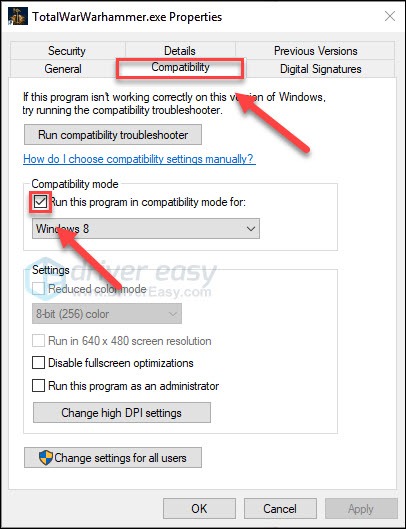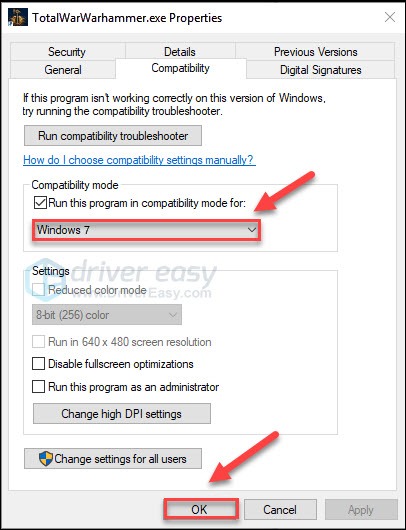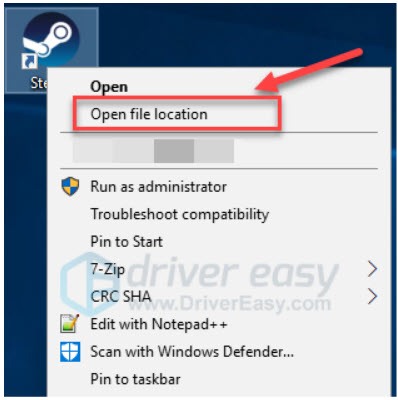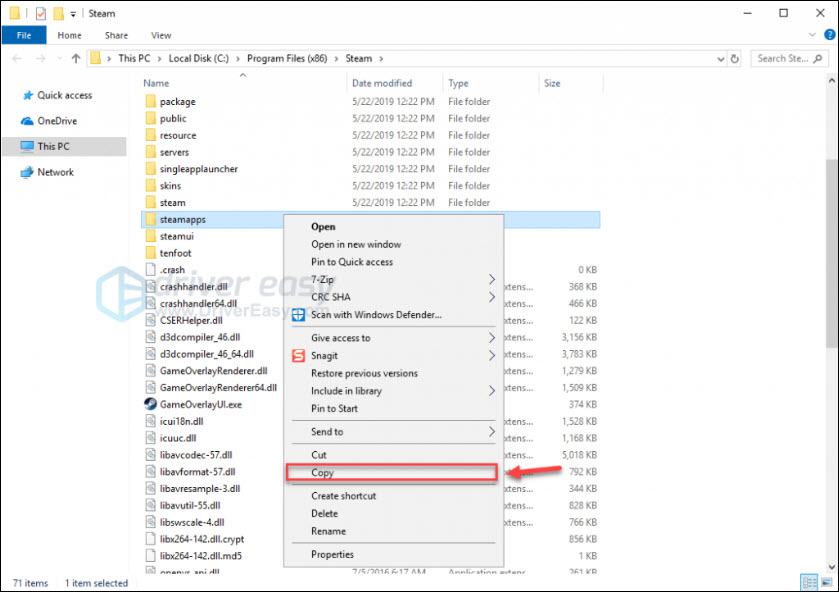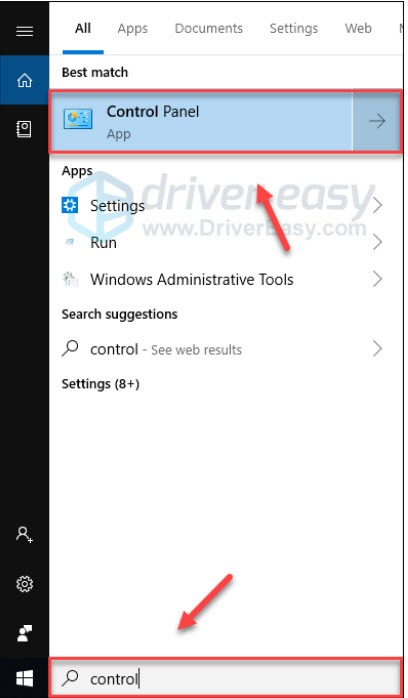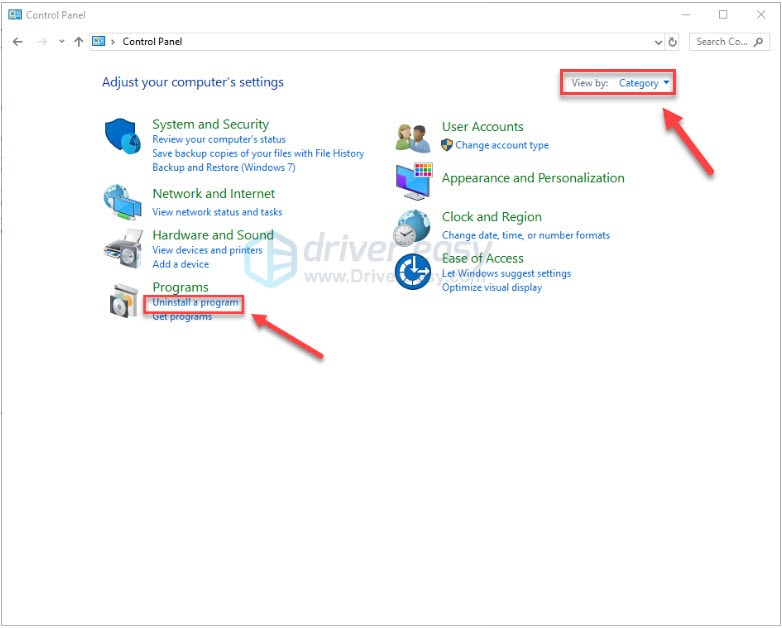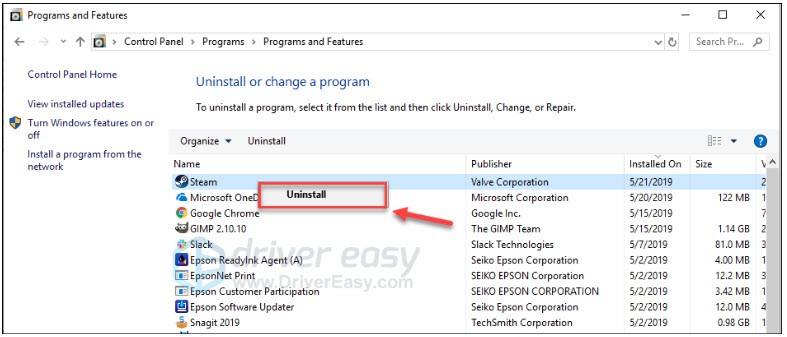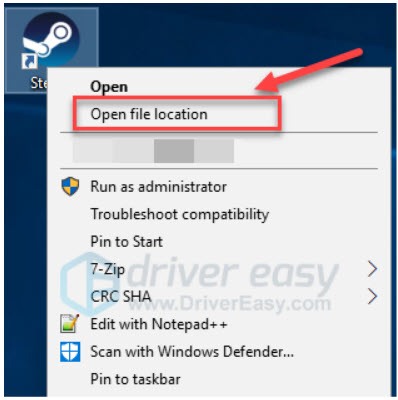Долго грузиться
Возникла такая проблема — что в 1 части, что во 2. Долго грузиться игра, а конкретно : загрузка битва, окончание битвы и выход из неё, загрузка сохранения и т.д. Ну, в общем — там, где есть красная полоска, вот там долго грузит. В чем дело? Комп мощный, идеально тащит на высоких настройках в 1 части

Вот никогда на этих сайтах нет альтернативного объяснения. «Почему долгие загрузки?»» да потому что железо древнее» и как стадо только о железе балаболят. Если комп отвечает системным требованиям то и игра не должна тупить. У меня комп 16гб озу она должна ска летать. Но загрузки занимают 30сек где-то моего времени. И я не собираюсь описывать каждую деталь компа, потому-что недавно обновленные. Это как была проблема с ориджином когда он битый все время был. Какую чушь только не пороли, а оказывается надо было создать нового пользователя и закачать туда ориджин, так как он против пиратства был и тупил и это я узнал не от наших про экспертов в компуктерах, а ска от иностранцев
- пожаловаться
- скопировать ссылку
Проблема скорости загрузки решается установкой игры на SSD.
- пожаловаться
- скопировать ссылку
Игра слишком тяжелая
- пожаловаться
- скопировать ссылку
Дед Крот
Из-за ОЗУ может быть?
- пожаловаться
- скопировать ссылку
Астегот
Вполне возможно.
Дай хар-ки своей планки ОЗУ
- пожаловаться
- скопировать ссылку
Дед Крот
Не много знаю, но кое что смогу сказать
6 ГБ, 11 тайминг, DDR4.
Просто у моего друга ноут чуть слабее моего, но у него быстрее чем у меня грузится. Может это из-за того ,что у меня 6 ГБ, а у него 8 ГБ?
- пожаловаться
- скопировать ссылку
Астегот
На средне-высоких играй.
Идеальный вариант для тебя
- пожаловаться
- скопировать ссылку
Дед Крот
Ну я на Высоких и играю, у меня грузится от 3 до 4 минут где-то
- пожаловаться
- скопировать ссылку
Астегот написал:
Просто у моего друга ноут чуть слабее моего, но у него быстрее чем у меня грузится. Может это из-за того ,что у меня 6 ГБ, а у него 8 ГБ?
Именно.
- пожаловаться
- скопировать ссылку
Астегот написал:
Просто у моего друга ноут чуть слабее моего, но у него быстрее чем у меня грузится. Может это из-за того ,что у меня 6 ГБ, а у него 8 ГБ?
Отсутствие логики на лицо
- пожаловаться
- скопировать ссылку
Дед Крот
Ну, мало ли. Все таки он быстрее грузиться. Но все равно ,спасибо)))
- пожаловаться
- скопировать ссылку
Для себя я все эти загрузки, во второй части, сделал намного терпимее, настолько старым и банальнейшим способом, что аж стремно, что раньше не догнал до этого. Т.к. это из разряда — 1й день за компьютером.
Запускаешь игру, открываешь диспетчер задач, подробности, Warhammer2.exe — пкм — задать приоритет — реального времени. У меня все загрузки в игре, стали куда адекватнее по времени.
- пожаловаться
- скопировать ссылку
alex_jay
Но насколько я помню — это каждый раз при запуске игры надо делать
- пожаловаться
- скопировать ссылку
Астегот
Да, но это пара кликов)
РикоЧико
Об этом каждому ёжику в лесу известно наверное, но как то нет желания покупать ssd одной игры ради.
- пожаловаться
- скопировать ссылку
alex_jay
От SSD и система раз в 5 быстрее работает. Покупка стоит свеч.
- пожаловаться
- скопировать ссылку
alex_jay
хм у меня отказано в доступе пишет
- пожаловаться
- скопировать ссылку
На самом деле вопрос актуален.
SSD M2, 16гб оперативы DDR4 2666гц
Грузится дольше минуты.
- пожаловаться
- скопировать ссылку
Астегот
SSD купи. Причем не древнюю SATA 3 с 300мб, а PCI 3 с примерно 3000мб скоростью чтения и записи.
И на 6 гб оперы далеко не уедешь. Даже 8 гб для вахи мало, если собрался играть выше минималок.
- пожаловаться
- скопировать ссылку
Дмитрий Мирко
Только на нём и играл. 15-20 секунд на загрузку максимум.
- пожаловаться
- скопировать ссылку
Обновлено: 12.02.2023
Данный гайд расскажет поэтапно о Total War: Warhammer II как ускорить загрузку, чтобы получить ответ на вопрос — читайте далее.
Всё очень просто, неувязка имеет очень бесхитростные корни в виде большего масштаба всей игры в целом и ее игрового мира в частности, а потому компьютер в ходе загрузки вынужден обрабатывать большие массивы информации, на что, разумеется, требуется какое-то время. В моей картине мира (не факт, что она правильная — загрузки глобальной и тактической карт — это вот как раз копирование текстур (весьма тяжёлых) с харда в память.
При этом при загрузке тактической карты память, занятая под текстуры глобальной карты наполовину освобождается, и туда грузятся текстуры тактической, а при загрузке глобальной — из памяти выгружаются текстурки тактической карты. следовательно тут сильно влияет скорость чтения HDD/SSD (а скорость записи памяти — не влияет, бо память сильно быстрее, чем диски). А вот ход когда — основная нагрузка падает на проц, бо он шерстит очень разлапистое дерево принятия решений ИИ для каждой из 100+ фракций. Драка на тактической карте требует кроме процессора уже в большей степени видеокарты. Поэтому загрузка — это диск, ходы — проц, тактическая карта — видеокарта. Всё зависит уже от мощности железа этого самого компьютера и от того, как оптимизирована работа его программного обеспечения.
Так что у вас ускорить загрузку вариантов не так много. Или купить более мощное железо, или же сделать так, чтобы виндоус была предельно «легкой», не нагруженной сторонним (не системным) софтом. Игра — весьма тяжелая и потребляет очень много оперативной памяти. Однако, вы действительно можете ее ускорить не только приобретением дополнительного объема оперативной памяти, но и покупкой SSD диска, что значительно ускорит загрузку. Кроме того, вы можете открыть диспетчер задач и нажать там «подробности», в открывшемся списке найдите название игры, щелкните по нему правой кнопкой, жмите — задать приоритет и выберите там «в реальном времени».
И это все, что нужно знать о том, как ускорить загрузку в Total War: Warhammer II.
Отключить эффекты Windows
Если Total War: Warhammer 2 работает не в полноэкранном режиме, а в окне, в том числе и без рамки, то повысить FPS можно, если отключить эффекты Windows. Для этого нужно проделать следующие действия:
- Открыть «Проводник»;
- Правой кнопкой нажать на «Этот компьютер» (или «Мой компьютер»);
- В контекстном меню кликнуть на «Свойства»;
- В открывшемся окне слева нажать на «Дополнительные параметры системы»;
- В открывшемся окне перейти на вкладку «Дополнительно»;
- В разделе «Быстродействие» нажать на кнопку «Параметры. »;
- В открывшемся окне перейти на вкладку «Визуальные эффекты»;
- Поставить флажок напротив опции «Обеспечить наилучшее быстродействие».
При необходимости на последнем шаге можно выбрать опцию «Особые эффекты». В таком случае можно самостоятельно выбрать, какие эффекты оставить, а какие — отключить.
Обновить драйвера видеокарты, скачать драйвера для Total War: Warhammer 2
Вне зависимости от того, какая видеокарта стоит в системном блоке, ее драйвера нужно поддерживать в актуальном состоянии. Поэтому перед запуском Total War: Warhammer 2 следует зайти на сайт производителя и проверить, не вышли ли новые драйвера:
После установки драйвера следует перезагрузить компьютер, чтобы исключить возможность сбоев. Также стоит учитывать, что для многих старых видеокарт новые драйверы уже не выходят.
Для некоторых игр производители видеокарт выпускают специально оптимизированные драйвера. Поищите таковые в разделе новостей о Total War: Warhammer 2 — обычно мы про них пишем. Также можно посмотреть на сайте производителей видеокарт.
Вопросы по прохождению
Ответы на все вопросы касающиеся прохождения Total War: Warhammer 2 можно найти в соответствующих разделах Wiki, а также на нашем форуме. Не стесняйтесь задавать вопросы и делиться своими советами и решениями.
Игра тормозит и лагает
Скорее всего данная проблема носит аппаратный характер. Проверьте системные требования игры и установите корректные настройки качества графики. Подробнее об оптимизации игры можно почитать на форуме. Также загляните в раздел файлов, где найдутся программы для оптимизации Total War: Warhammer 2 для работы на слабых ПК. Ниже рассмотрены исключительные случаи.
Проблемы с модами
Еще больше ухудшить графику в Total War: Warhammer 2 (режим «картошки») — выключить сглаживание и т.п.
Если Total War: Warhammer 2 запускается, но сильно тормозит, то перед началом всех процедур следует снизить графику до минимума через настройки игры. Если это не помогло, то придется прибегнуть к помощи сторонних программ для настройки видеокарты:
Загрузив программу, запускаем ее. В случае с NVIDIA Inspector нужно запускать файл nvidiaProfileInspector.exe, а не nvidiaInspector.exe. Сверху, в строке «Profiles:» можно выбрать любую игру, которая поддерживается драйверами Nvidia.
Ниже представлены все доступные настройки. Их много, но для того, чтобы ухудшить графику в игре до «картофельной», вполне достаточно всего нескольких, которые находятся в разделе «Antialiasing».
Наибольший прирост производительности дает изменение этих двух параметров:
- Texture filtering — LOD bias;
- Antialiasing — Transparency Supersampling.
Каждая из этих настроек имеет разные значения. Некоторые из них могут делать картинку в Total War: Warhammer 2 неудобоваримой, поэтому следует попробовать разные комбинации значений, которые дают более-менее сносное играбельную картинку.
В случае с RadeonMod все аналогично: нужно найти настройки, отвечающие за отображение текстур и снижать их до тех пор, пока FPS в игре не станет достаточно высоким.
Насчет производительности/оптимизации
dx11 врубай и будет скорость.
на 12 игра не оптимизирована.
Даже метро exotus на 12 не оптимизирована.
-следовательно, его используют в маркетинговых целях.
(чтобы купить rtx там или чего получше. )
dx12 в 3DMark заметно работает шустрее.
p.s. на пиратке играл, была заметная разница между 11 dx и 12dx
p.s.s. на пиратке нет денувы, а это плюс 4-7 к кадрам, но. есть баги с интерфейсом и ручным сохранением (кнопки сохранений на экране перед боем лучше не нажимать, ctrl s — вполне стабильно)
091
Dx12 прекрасно работает на AMD Radeon во всех последних играх, а на Nvidia да маркетинг который не работает !
X_ray_83
на амд прекрасно работает вулкан. А DX 12 в многих играх для красоты — я об этом.
Его не используют как надо, т.к. именно он заставляет тормозить систему. (возможно, у меня просто старое железо, несмотря на поддержку dx 12 (12.0))
091
Нет в Resident Evil 2 хороший прирост 10 фпс токо к сожалению только на RX570/580 остальные меньше а максимальный на Vega VII.
X_ray_83
Вот о том и речь. rx 500 серий поддерживают dx 12.1, а моя карта рассчитана под 12.0 — может в этом и дело.
X_ray_83
Кстати, попробуй поиграй в doom 2016 на вулкане. Разницу заметишь огромную в производительности.
091
Да скоро наверное забьют надо менять ((( Тут Navi выйдет и они отыквят старое поколение отсутствием поддержки dx12.1 и тд.
X_ray_83
Вряд ли.
Различий с 11 не так уж и много. По большей части — оптимизация под новое железо.
Это не означает, что в играх перестанут встраивать dx 11
091
Vulkan к сожалению только в Linux в Windows тупо продвигают Dx12.
X_ray_83
что значит «только в линукс»? Он же мультиплатформенный.
Его просто слепо не хотят использовать.
Пока только idSoftware его используют в играх своих, другие сотрудничают с маркетинговыми кампаниями, целью которой является внушить массам — «старое фуфло — дуй покупать новую видяру за 70-100к рублей»
Единственный нормальный движок. Но на удивление, так же, как и с dx12 — на картах от зелёных мизерная разница к производительности.
Исходя из своего имхо, могу свалить всё на неспособность некоторых карт нвидиа вычислять 24 битные инструкции
Включить режим производительности Nvidia
После установки драйвера для видеокарты от компании Nvidia можно ускорить работу Total War: Warhammer 2 с помощью режима производительности. Это немного упростит графику в игре, но повысит FPS. Обратите внимание, что этот метод доступен только в случае, если у вас видеокарта с чипом от Nvidia. Вот как это сделать:
- В нижнем правом углу экрана, в трее, нажать правой кнопкой мыши на иконку «Настройки NVIDIA»;
- В открывшемся окне справа выбрать вкладку «Параметры 3D»;
- Нажать на опцию «Регулировка настроек изображения с просмотром»;
- Справа поставить флажок напротив «Пользовательские настройки с упором на:»;
- Передвинуть «ползунок», который находится ниже, в крайнюю левую позицию «Производительность»;
- Снизу нажать на кнопку «Применить».
Далее необходимо запустить Total War: Warhammer 2 и убедиться, что все отображается корректно. Если возникают проблемы, то нужно вместо «Пользовательские настройки с упором на:» выбрать «Настройки согласно 3D-приложению».
Игра не запускается
Тут собраны ответы на самые распространённые ошибки. В случае если вы не нашли ничего подходящего для решения вашей проблемы — рекомендуем перейти на форум, где более детально можно ознакомиться с любой ошибкой встречающийся в Total War: Warhammer 2 .
Игра вылетает на рабочий стол без ошибок.
О: Скорее всего проблема в поврежденных файлах игры. В подобном случае рекомендуется переустановить игру, предварительно скопировав все сохранения. В случае если игра загружалась из официального магазина за сохранность прогресса можно не переживать.
Total War: Warhammer 2 не работает на консоли.
О: Обновите ПО до актуальной версии, а так же проверьте стабильность подключения к интернету. Если полное обновление прошивки консоли и самой игры не решило проблему, то стоит заново загрузить игру, предварительно удалив с диска.
Ошибка 0xc000007b.
О: Есть два пути решения.
Первый — полная переустановка игры. В ряде случаев это устраняет проблему.
Второй состоит из двух этапов:
Ошибка 0xc0000142.
О: Чаще всего данная ошибка возникает из-за наличия кириллицы (русских букв) в одном из путей, по которым игра хранит свои файлы. Это может быть имя пользователя или сама папка в которой находится игра. Решением будет установка игры в другую папку, название которой написано английскими буквами или смена имени пользователя.
Ошибка 0xc0000906.
О: Данная ошибка связана с блокировкой одного или нескольких файлов игры антивирусом или “Защитником Windows”. Для её устранения необходимо добавить всю папку игры в исключени. Для каждого антивируса эта процедура индивидуально и следует обратиться к его справочной системе. Стоит отметить, что вы делаете это на свой страх и риск. Все мы любим репаки, но если вас часто мучает данная ошибка — стоит задуматься о покупке игр. Пусть даже и по скидкам, о которых можно узнать из новостей на нашем сайте.
Отсутствует msvcp 140.dll/msvcp 120.dll/msvcp 110.dll/msvcp 100.dll
О: Ошибка возникает в случае отсутствия на компьютере корректной версии пакета Microsoft Visual C++, в который и входит msvcp 140.dll (и подобные ему). Решением будет установка нужной версии пакета.
- Нажимаем на Windows + R;
- Вводим команду“regsvrЗ2 msvcp140.dll”(без кавычек);
- Нажимаем “ОК”;
- Перезагружаем компьютер.
Ошибка 0xc0000009a/0xc0000009b/0xc0000009f и другие
О: Все ошибки начинающиеся с индекса 0xc0000009 (например 0xc0000009a, где на месте “а” может находиться любая буква или цифра) можно отнести к одному семейству. Подобные ошибки являются следствием проблем с оперативной памятью или файлом подкачки.
Перед началом выполнения следующих действий настоятельно рекомендуем отключить часть фоновых процессов и сторонних программ, после чего повторно попробовать запустить Total War: Warhammer 2 .
Увеличиваем размер файла подкачки:
- Клик правой кнопкой на значку компьютера, а далее: «Дополнительные параметры системы» — «Дополнительно» — «Быстродействие» — «Дополнительно» — «Виртуальная память» — «Изменить».
- Выбираем один диск, задаем одинаковый размер.
- Перезагружаемся.
Размер файла подкачки должен быть кратен 1024. Объём зависит от свободного места на выбранном локальном диске. Рекомендуем установить его равным объему ОЗУ.
Если ошибка 0xc0000009а сохранилась, необходимо проверить вашу оперативную память. Для этого нужно воспользоваться функциями таких программ как MemTest86, Acronis, Everest.
Увеличить файл подкачки, если не хватает оперативной памяти для Total War: Warhammer 2
Чтобы компенсировать недостаток оперативной памяти, можно увеличить файл подкачки. Это позволит системе хранить часть необходимых Total War: Warhammer 2 данных прямо на жестком диске. Вот что нужно сделать:
- Открыть «Проводник»;
- Правой кнопкой нажать на «Этот компьютер» (или «Мой компьютер»);
- В контекстном меню кликнуть на «Свойства»;
- В открывшемся окне слева нажать на «Дополнительные параметры системы»;
- В открывшемся окне перейти на вкладку «Дополнительно»;
- В разделе «Быстродействие» нажать на кнопку «Параметры. »;
- В открывшемся окне перейти на вкладку «Дополнительно»;
- Снять флажок с параметра «Автоматически выбирать объем файла подкачки» (если есть);
- Поставить флажок напротив опции «Указать размер»;
- В текстовых полях «Исходный размер (МБ):» и «Максимальный размер (МБ):» указать в мегабайтах значение, равное половине объема оперативной памяти.
Например, если в системном блоке установлена «плашка» на 4 Гб, то есть 4192 Мб, в поля выше нужно вписать число 2048. Можно сделать файл подкачки больше, но никакого прироста это не даст.
Total War: Warhammer 2 не запускается, вылетает — решение любых технических и геймплейных проблем.
Глючит или не запускается Total War: Warhammer 2? Решение есть! Постоянные лаги и зависания — не проблема! После установки мода Total War: Warhammer 2 начала глючить или НПС не реагируют на завершение задания? И на этот вопрос найдется ответ! На этой странице вы сможете найти решение для любых известных проблем с игрой и обсудить их на форуме.
Отключить ненужные программы
Каждая программа, которая запущена в ОС, занимает определенный процент оперативной памяти и загружает процессор. Убедиться в этом легко, достаточно просто открыть диспетчер задач с помощью сочетания клавиш Ctrl+Alt+Del:
Ошибки загрузки/обновления
Проверьте стабильность подключения к интернету, а также скорость загрузки. При слишком высоком пинге или низкой пропускной способности обновление может выдавать ошибки.
Если магазин или лончер Total War: Warhammer 2 не завершает обновления или выдает ошибки, то переустановите саму программу. При этом все скачанные вами игры сохранятся.
Запустите проверку целостности данных игры.
Проверьте наличие свободного места на том диске, на котором установлена игра, а также на диске с операционной системой. И в том и в другом случае должно быть свободно места не меньше, чем занимает игра на текущий момент. В идеале всегда иметь запас около 100Гб.
О специфических ошибках связанных с последними обновлениями можно узнать на форуме игры.
Изменить параметры электропитания
По умолчанию в компьютере установлен сбалансированный режим электропитания, который, а в некоторых ноутбуках, в целях увеличения времени работы, и вовсе установлена экономия энергии.
Это не дает компьютеру раскрыть свой потенциал в Total War: Warhammer 2 полностью, поэтому первым делом нужно открыть панель управления, которую можно найти с помощью поиска. После нужно сделать следующее:
- Выбрать режим просмотра «Мелкие значки»;
- Кликнуть на «Электропитание»;
- На экране найти опцию «Настройка схемы электропитания», кликнуть на нее;
- Кликнуть на «Изменить дополнительные параметры питания»;
- В открывшемся окне найти выпадающий список;
- В списке выбрать «Высокая производительность»;
- Нажать кнопку «Применить», затем кликнуть «ОК».
Дополнение к игре Total War: Warhammer 2
Игра перестала запускаться.
О: Виной тому могут быть моды установленные для основной игры. Рекомендуется полная переустановка как основной игры, так и дополнения.
Моды не работают.
О: Не все моды для Total War: Warhammer 2 совместимы с дополнениями. Необходимо заменить часть модификаций на другие версии. Найти их можно в файлах по игре. Задать вопрос о совместимости тех или иных модов с дополнением можно на форуме.
Разогнать процессор
В то время как «разгон» видеокарты вполне осуществим прямо в Windows, для того, чтобы улучшить работу процессора и тем самым увеличить быстродействие Total War: Warhammer 2, придется лезть в «Биос».
Геймерский «разгон» процессора обычно предполагает увеличение процессорного множителя (Core Ratio). Сделать это можно далеко не на каждом процессоре, а только на том, где этот множитель разблокирован. Обычно такие процессоры помечаются особым образом. Например, компания Intel использует маркировки «K» и «X‘. То есть, например, i7-4790 нельзя разогнать с помощью множителя, а вот i7-4790K — вполне.
Но как узнать точное название модели процессора? Проще всего воспользоваться программой CPU-Z. Запустив ее, нужно открыть вкладку «CPU» и посмотреть на самую первую строчку — «Name». Это и есть название процессора. Кстати, там же можно увидеть из сам множитель. Он в разделе «Clocks», в строке «Multiplier». Если процессор поддерживает «разгон», то этот множитель можно изменить.
Чтобы изменить коэффициент Core Ratio, нужно сначала попасть в оболочку BIOS. Для этого нужно нажать особое сочетание клавиш во время загрузки компьютера (до того, как появится экран Windows).
Сочетание может различаться в зависимости от материнской платы. Часто BIOS можно вызвать с помощью клавиши «F8» или «Del». На экране «Биоса» нужно найти раздел, посвященный процессору. Тут тоже все сложно, так как оболочек у BIOS много. Практически каждый производитель материнский плат использует свою собственную, поэтому без знания английского языка найти нужное место не так-то просто.
Изменять множитель нужно постепенно, повышая его на 2. После каждого изменения следует перезапускать компьютер и тщательно проверять работоспособность и температуру процессора. Если она становится выше 80 градусов во время игры, то нужно немедленно выключить Total War: Warhammer 2, перезагрузить компьютер, зайти в BIOS и снизить значение Core Ratio. Иначе процессор может сгореть.
Total War: Warhammer 2 → Оптимизация для слабых ПК
Прежде чем переходить к активным действиям нужно убедиться, что на компьютере есть хотя бы 10-15 Гб свободного места на жестком диске, на который установлена операционная система.
Обычно это диск «C». Этот минимальный запас необходим для того, чтобы система могла без каких-либо проблем создавать временные хранилища файлов Total War: Warhammer 2, кэши и так далее.
Посмотрите системные требования Total War: Warhammer 2 и убедитесь, что на вашем жестком диске достаточно места для нормальной работы игры.
Как разогнать видеокарту для Total War: Warhammer 2
Все, что связано с «разгоном», направлено на увеличение производительности, но это довольно обширные темы, о которых в двух словах рассказать сложно. К тому же это всегда довольно рисковое дело. Если что, мы вас предупредили.
Чтобы добиться большего значения FPS в Total War: Warhammer 2, сначала можно попробовать разогнать видеокарту. Самый простой способ сделать это — воспользоваться встроенными функциями ПО от производителя видеокарты.
Например, в комплекте с некоторыми видеокартами от GIGABYTE поставляется программа Graphics Engine, в которой есть несколько уже готовых профилей разгона. Это позволяет выжать из видеокарты 5-10 дополнительных кадров в секунду.
Если программы от производителя нет, то всегда можно воспользоваться универсальным решением — MSI Afterburner. Это одна из лучших программ для разгона, в ней множество разных настроек.
Но тут придется все настраивать вручную. Повышать следует в первую очередь частоту самого видеочипа («Core Clock») и частоту памяти видеокарты («Memory Clock»). Слева находятся базовые значения этих параметров. Справа отображаются температура и увеличение вольтажа — эти характеристики позволяют следить за «здоровьем» видеокарты.
При повышении частоты возрастает нагрев видеокарты. Если температура переходит отметку в 85 градусов, то следует увеличить скорость оборотов вентиляторов («Fan Speed»). Если температура повысилась до 100 градусов, то следует немедленно прекратить разгон, иначе чип может расплавиться. Мощный «разгон» требует водяного охлаждения, поэтому не следует повышать частоты более чем на 10%.
Отключить оверлеи
Речь идет о тех программах, которые способны отображать свой интерфейс поверх игры. Часто на компьютере есть такие — Fraps, Steam, Origin и так далее. Даже когда оверлей скрыт, он обрабатывается компьютером, снижая FPS в Total War: Warhammer 2.
Поэтому все оверлеи нужно отключить. Почти всегда это можно сделать в настройках программы без необходимости ее удаления. Например, оверлей Steam, легко отключается через меню:
Читайте также:
- Как изменится давление идеального одноатомного газа при увеличении его объема и температуры в 2 раза
- Данганронпа кто убил энджи
- Скайрим как стать орлом
- Как победить миранду в resident evil village
- Как разблокировать аккаунт в архейдж
К сожалению, в играх бывают изъяны: тормоза, низкий FPS, вылеты, зависания, баги и другие мелкие и не очень ошибки. Нередко проблемы начинаются еще до начала игры, когда она не устанавливается, не загружается или даже не скачивается. Да и сам компьютер иногда чудит, и тогда в Total War: Warhammer 2 — Rise of the Tomb Kings вместо картинки черный экран, не работает управление, не слышно звук или что-нибудь еще.
Что сделать в первую очередь
- Скачайте и запустите всемирно известный CCleaner (скачать по прямой ссылке) — это программа, которая очистит ваш компьютер от ненужного мусора, в результате чего система станет работать быстрее после первой же перезагрузки;
- Обновите все драйверы в системе с помощью программы Driver Updater (скачать по прямой ссылке) — она просканирует ваш компьютер и обновит все драйверы до актуальной версии за 5 минут;
- Установите Advanced System Optimizer (скачать по прямой ссылке) и включите в ней игровой режим, который завершит бесполезные фоновые процессы во время запуска игр и повысит производительность в игре.
Системные требования Total War: Warhammer 2 — Rise of the Tomb Kings
Второе, что стоит сделать при возникновении каких-либо проблем с Total War: Warhammer 2 — Rise of the Tomb Kings, это свериться с системными требованиями. По-хорошему делать это нужно еще до покупки, чтобы не пожалеть о потраченных деньгах.
Минимальные системные требования Total War: Warhammer 2 — Rise of the Tomb Kings:
Windows 7 64Bit, Процессор: Intel Core 2 Duo 3.0Ghz, 5 GB ОЗУ, 60 GB HDD, NVIDIA GTX 460 | AMD Radeon HD 5770 | Intel HD4000 Видеопамять: 1GB, Клавиатура, мышь
Посмотреть рекомендуемые требования
Каждому геймеру следует хотя бы немного разбираться в комплектующих, знать, зачем нужна видеокарта, процессор и другие штуки в системном блоке.
Файлы, драйверы и библиотеки
Практически каждое устройство в компьютере требует набор специального программного обеспечения. Это драйверы, библиотеки и прочие файлы, которые обеспечивают правильную работу компьютера.
Начать стоит с драйверов для видеокарты. Современные графические карты производятся только двумя крупными компаниями — Nvidia и AMD. Выяснив, продукт какой из них крутит кулерами в системном блоке, отправляемся на официальный сайт и загружаем пакет свежих драйверов:
- Скачать драйвер для видеокарты Nvidia GeForce
- Скачать драйвер для видеокарты AMD Radeon

Обязательным условием для успешного функционирования Total War: Warhammer 2 — Rise of the Tomb Kings является наличие самых свежих драйверов для всех устройств в системе. Скачайте утилиту Driver Updater, чтобы легко и быстро загрузить последние версии драйверов и установить их одним щелчком мыши:
- загрузите Driver Updater и запустите программу;
- произведите сканирование системы (обычно оно занимает не более пяти минут);
- обновите устаревшие драйверы одним щелчком мыши.

Фоновые процессы всегда влияют на производительность. Вы можете существенно увеличить FPS, очистив ваш ПК от мусорных файлов и включив специальный игровой режим с помощью программы Advanced System Optimizer
- загрузите Advanced System Optimizer и запустите программу;
- произведите сканирование системы (обычно оно занимает не более пяти минут);
- выполните все требуемые действия. Ваша система работает как новая!
Когда с драйверами закончено, можно заняться установкой актуальных библиотек — DirectX и .NET Framework. Они так или иначе используются практически во всех современных играх:
- Скачать DirectX
- Скачать Microsoft .NET Framework 3.5
- Скачать Microsoft .NET Framework 4
Еще одна важная штука — это библиотеки расширения Visual C++, которые также требуются для работы Total War: Warhammer 2 — Rise of the Tomb Kings. Ссылок много, так что мы решили сделать отдельный список для них:
- Скачать Microsoft Visual C++ 2005 Service Pack 1
- Скачать Microsoft Visual C++ 2008 (32-бит) (Скачать Service Pack 1)
- Скачать Microsoft Visual C++ 2008 (64-бит) (Скачать Service Pack 1)
- Скачать Microsoft Visual C++ 2010 (32-бит) (Скачать Service Pack 1)
- Скачать Microsoft Visual C++ 2010 (64-бит) (Скачать Service Pack 1)
- Скачать Microsoft Visual C++ 2012 Update 4
- Скачать Microsoft Visual C++ 2013
Если вы дошли до этого места — поздравляем! Наиболее скучная и рутинная часть подготовки компьютера к геймингу завершена. Дальше мы рассмотрим типовые проблемы, возникающие в играх, а также кратко наметим пути их решения.
Total War: Warhammer 2 — Rise of the Tomb Kings не скачивается. Долгое скачивание. Решение
Скорость лично вашего интернет-канала не является единственно определяющей скорость загрузки. Если раздающий сервер работает на скорости, скажем, 5 Мб в секунду, то ваши 100 Мб делу не помогут.
Если Total War: Warhammer 2 — Rise of the Tomb Kings совсем не скачивается, то это может происходить сразу по куче причин: неправильно настроен роутер, проблемы на стороне провайдера, кот погрыз кабель или, в конце-концов, упавший сервер на стороне сервиса, откуда скачивается игра.
Total War: Warhammer 2 — Rise of the Tomb Kings не устанавливается. Прекращена установка. Решение
Перед тем, как начать установку Total War: Warhammer 2 — Rise of the Tomb Kings, нужно еще раз обязательно проверить, какой объем она занимает на диске. Если же проблема с наличием свободного места на диске исключена, то следует провести диагностику диска. Возможно, в нем уже накопилось много «битых» секторов, и он банально неисправен?
В Windows есть стандартные средства проверки состояния HDD- и SSD-накопителей, но лучше всего воспользоваться специализированными программами.
Но нельзя также исключать и вероятность того, что из-за обрыва соединения загрузка прошла неудачно, такое тоже бывает. А если устанавливаете Total War: Warhammer 2 — Rise of the Tomb Kings с диска, то стоит поглядеть, нет ли на носителе царапин и чужеродных веществ!
Total War: Warhammer 2 — Rise of the Tomb Kings не запускается. Ошибка при запуске. Решение
Total War: Warhammer 2 — Rise of the Tomb Kings установилась, но попросту отказывается работать. Как быть?
Выдает ли Total War: Warhammer 2 — Rise of the Tomb Kings какую-нибудь ошибку после вылета? Если да, то какой у нее текст? Возможно, она не поддерживает вашу видеокарту или какое-то другое оборудование? Или ей не хватает оперативной памяти?
Помните, что разработчики сами заинтересованы в том, чтобы встроить в игры систему описания ошибки при сбое. Им это нужно, чтобы понять, почему их проект не запускается при тестировании.
Обязательно запишите текст ошибки. Если вы не владеете иностранным языком, то обратитесь на официальный форум разработчиков Total War: Warhammer 2 — Rise of the Tomb Kings. Также будет полезно заглянуть в крупные игровые сообщества и, конечно, в наш FAQ.
Если Total War: Warhammer 2 — Rise of the Tomb Kings не запускается, мы рекомендуем вам попробовать отключить ваш антивирус или поставить игру в исключения антивируса, а также еще раз проверить соответствие системным требованиям и если что-то из вашей сборки не соответствует, то по возможности улучшить свой ПК, докупив более мощные комплектующие.
В Total War: Warhammer 2 — Rise of the Tomb Kings черный экран, белый экран, цветной экран. Решение
Проблемы с экранами разных цветов можно условно разделить на 2 категории.
Во-первых, они часто связаны с использованием сразу двух видеокарт. Например, если ваша материнская плата имеет встроенную видеокарту, но играете вы на дискретной, то Total War: Warhammer 2 — Rise of the Tomb Kings может в первый раз запускаться на встроенной, при этом самой игры вы не увидите, ведь монитор подключен к дискретной видеокарте.
Во-вторых, цветные экраны бывают при проблемах с выводом изображения на экран. Это может происходить по разным причинам. Например, Total War: Warhammer 2 — Rise of the Tomb Kings не может наладить работу через устаревший драйвер или не поддерживает видеокарту. Также черный/белый экран может выводиться при работе на разрешениях, которые не поддерживаются игрой.
Total War: Warhammer 2 — Rise of the Tomb Kings вылетает. В определенный или случайный момент. Решение
Играете вы себе, играете и тут — бац! — все гаснет, и вот уже перед вами рабочий стол без какого-либо намека на игру. Почему так происходит? Для решения проблемы стоит попробовать разобраться, какой характер имеет проблема.
Если вылет происходит в случайный момент времени без какой-то закономерности, то с вероятностью в 99% можно сказать, что это ошибка самой игры. В таком случае исправить что-то очень трудно, и лучше всего просто отложить Total War: Warhammer 2 — Rise of the Tomb Kings в сторону и дождаться патча.
Однако если вы точно знаете, в какие моменты происходит вылет, то можно и продолжить игру, избегая ситуаций, которые провоцируют сбой.
Однако если вы точно знаете, в какие моменты происходит вылет, то можно и продолжить игру, избегая ситуаций, которые провоцируют сбой. Кроме того, можно скачать сохранение Total War: Warhammer 2 — Rise of the Tomb Kings в нашем файловом архиве и обойти место вылета.
Total War: Warhammer 2 — Rise of the Tomb Kings зависает. Картинка застывает. Решение
Ситуация примерно такая же, как и с вылетами: многие зависания напрямую связаны с самой игрой, а вернее с ошибкой разработчика при ее создании. Впрочем, нередко застывшая картинка может стать отправной точкой для расследования плачевного состояния видеокарты или процессора.Так что если картинка в Total War: Warhammer 2 — Rise of the Tomb Kings застывает, то воспользуйтесь программами для вывода статистики по загрузке комплектующих. Быть может, ваша видеокарта уже давно исчерпала свой рабочий ресурс или процессор греется до опасных температур?Проверить загрузку и температуры для видеокарты и процессоров проще всего в программе MSI Afterburner. При желании можно даже выводить эти и многие другие параметры поверх картинки Total War: Warhammer 2 — Rise of the Tomb Kings.Какие температуры опасны? Процессоры и видеокарты имеют разные рабочие температуры. У видеокарт они обычно составляют 60-80 градусов по Цельсию. У процессоров немного ниже — 40-70 градусов. Если температура процессора выше, то следует проверить состояние термопасты. Возможно, она уже высохла и требует замены.Если греется видеокарта, то стоит воспользоваться драйвером или официальной утилитой от производителя. Нужно увеличить количество оборотов кулеров и проверить, снизится ли рабочая температура.
Total War: Warhammer 2 — Rise of the Tomb Kings тормозит. Низкий FPS. Просадки частоты кадров. Решение
При тормозах и низкой частоте кадров в Total War: Warhammer 2 — Rise of the Tomb Kings первым делом стоит снизить настройки графики. Разумеется, их много, поэтому прежде чем снижать все подряд, стоит узнать, как именно те или иные настройки влияют на производительность.Разрешение экрана. Если кратко, то это количество точек, из которого складывается картинка игры. Чем больше разрешение, тем выше нагрузка на видеокарту. Впрочем, повышение нагрузки незначительное, поэтому снижать разрешение экрана следует только в самую последнюю очередь, когда все остальное уже не помогает.Качество текстур. Как правило, этот параметр определяет разрешение файлов текстур. Снизить качество текстур следует в случае если видеокарта обладает небольшим запасом видеопамяти (меньше 4 ГБ) или если используется очень старый жесткий диск, скорость оборотов шпинделя у которого меньше 7200.Качество моделей (иногда просто детализация). Эта настройка определяет, какой набор 3D-моделей будет использоваться в игре. Чем выше качество, тем больше полигонов. Соответственно, высокополигональные модели требуют большей вычислительной мощности видекарты (не путать с объемом видеопамяти!), а значит снижать этот параметр следует на видеокартах с низкой частотой ядра или памяти.Тени. Бывают реализованы по-разному. В одних играх тени создаются динамически, то есть они просчитываются в реальном времени в каждую секунду игры. Такие динамические тени загружают и процессор, и видеокарту. В целях оптимизации разработчики часто отказываются от полноценного рендера и добавляют в игру пре-рендер теней. Они статичные, потому как по сути это просто текстуры, накладывающиеся поверх основных текстур, а значит загружают они память, а не ядро видеокарты.Нередко разработчики добавляют дополнительные настройки, связанные с тенями:
- Разрешение теней — определяет, насколько детальной будет тень, отбрасываемая объектом. Если в игре динамические тени, то загружает ядро видеокарты, а если используется заранее созданный рендер, то «ест» видеопамять.
- Мягкие тени — сглаживание неровностей на самих тенях, обычно эта опция дается вместе с динамическими тенями. Вне зависимости от типа теней нагружает видеокарту в реальном времени.
Сглаживание. Позволяет избавиться от некрасивых углов на краях объектов за счет использования специального алгоритма, суть которого обычно сводится к тому, чтобы генерировать сразу несколько изображений и сопоставлять их, высчитывая наиболее «гладкую» картинку. Существует много разных алгоритмов сглаживания, которые отличаются по уровню влияния на быстродействие Total War: Warhammer 2 — Rise of the Tomb Kings.Например, MSAA работает «в лоб», создавая сразу 2, 4 или 8 рендеров, поэтому частота кадров снижается соответственно в 2, 4 или 8 раз. Такие алгоритмы как FXAA и TAA действуют немного иначе, добиваясь сглаженной картинки путем высчитывания исключительно краев и с помощью некоторых других ухищрений. Благодаря этому они не так сильно снижают производительность.Освещение. Как и в случае со сглаживанием, существуют разные алгоритмы эффектов освещения: SSAO, HBAO, HDAO. Все они используют ресурсы видеокарты, но делают это по-разному в зависимости от самой видеокарты. Дело в том, что алгоритм HBAO продвигался в основном на видеокартах от Nvidia (линейка GeForce), поэтому лучше всего работает именно на «зеленых». HDAO же, наоборот, оптимизирован под видеокарты от AMD. SSAO — это наиболее простой тип освещения, он потребляет меньше всего ресурсов, поэтому в случае тормозов в Total War: Warhammer 2 — Rise of the Tomb Kings стоит переключиться него.Что снижать в первую очередь? Как правило, наибольшую нагрузку вызывают тени, сглаживание и эффекты освещения, так что лучше начать именно с них.Часто геймерам самим приходится заниматься оптимизацией Total War: Warhammer 2 — Rise of the Tomb Kings. Практически по всем крупным релизам есть различные соответствующие и форумы, где пользователи делятся своими способами повышения производительности.
Один из них — специальная программа под названием Advanced System Optimizer. Она сделана специально для тех, кто не хочет вручную вычищать компьютер от разных временных файлов, удалять ненужные записи реестра и редактировать список автозагрузки. Advanced System Optimizer сама сделает это, а также проанализирует компьютер, чтобы выявить, как можно улучшить производительность в приложениях и играх.
Скачать Advanced System Optimizer
Total War: Warhammer 2 — Rise of the Tomb Kings лагает. Большая задержка при игре. Решение
Многие путают «тормоза» с «лагами», но эти проблемы имеют совершенно разные причины. Total War: Warhammer 2 — Rise of the Tomb Kings тормозит, когда снижается частота кадров, с которой картинка выводится на монитор, и лагает, когда задержка при обращении к серверу или любому другому хосту слишком высокая.
Именно поэтому «лаги» могут быть только в сетевых играх. Причины разные: плохой сетевой код, физическая удаленность от серверов, загруженность сети, неправильно настроенный роутер, низкая скорость интернет-соединения.
Впрочем, последнее бывает реже всего. В онлайн-играх общение клиента и сервера происходит путем обмена относительно короткими сообщениями, поэтому даже 10 Мб в секунду должно хватить за глаза.
В Total War: Warhammer 2 — Rise of the Tomb Kings нет звука. Ничего не слышно. Решение
Total War: Warhammer 2 — Rise of the Tomb Kings работает, но почему-то не звучит — это еще одна проблема, с которой сталкиваются геймеры. Конечно, можно играть и так, но все-таки лучше разобраться, в чем дело.
Сначала нужно определить масштаб проблемы. Где именно нет звука — только в игре или вообще на компьютере? Если только в игре, то, возможно, это обусловлено тем, что звуковая карта очень старая и не поддерживает DirectX.
Если же звука нет вообще, то дело однозначно в настройке компьютера. Возможно, неправильно установлены драйвера звуковой карты, а может быть звука нет из-за какой-то специфической ошибки нашей любимой ОС Windows.
В Total War: Warhammer 2 — Rise of the Tomb Kings не работает управление. Total War: Warhammer 2 — Rise of the Tomb Kings не видит мышь, клавиатуру или геймпад. Решение
Как играть, если невозможно управлять процессом? Проблемы поддержки специфических устройств тут неуместны, ведь речь идет о привычных девайсах — клавиатуре, мыши и контроллере.Таким образом, ошибки в самой игре практически исключены, почти всегда проблема на стороне пользователя. Решить ее можно по-разному, но, так или иначе, придется обращаться к драйверу. Обычно при подключении нового устройства операционная система сразу же пытается задействовать один из стандартных драйверов, но некоторые модели клавиатур, мышей и геймпадов несовместимы с ними.Таким образом, нужно узнать точную модель устройства и постараться найти именно ее драйвер. Часто с устройствами от известных геймерских брендов идут собственные комплекты ПО, так как стандартный драйвер Windows банально не может обеспечить правильную работу всех функций того или иного устройства.Если искать драйверы для всех устройств по отдельности не хочется, то можно воспользоваться программой Driver Updater. Она предназначена для автоматического поиска драйверов, так что нужно будет только дождаться результатов сканирования и загрузить нужные драйвера в интерфейсе программы.Нередко тормоза в Total War: Warhammer 2 — Rise of the Tomb Kings могут быть вызваны вирусами. В таком случае нет разницы, насколько мощная видеокарта стоит в системном блоке. Проверить компьютер и отчистить его от вирусов и другого нежелательного ПО можно с помощью специальных программ. Например NOD32. Антивирус зарекомендовал себя с наилучшей стороны и получили одобрение миллионов пользователей по всему миру. ZoneAlarm подходит как для личного использования, так и для малого бизнеса, способен защитить компьютер с операционной системой Windows 10, Windows 8, Windows 7, Windows Vista и Windows XP от любых атак: фишинговых, вирусов, вредоносных программ, шпионских программ и других кибер угроз. Новым пользователям предоставляется 30-дневный бесплатный период.Nod32 — анитивирус от компании ESET, которая была удостоена многих наград за вклад в развитие безопасности. На сайте разработчика доступны версии анивирусных программ как для ПК, так и для мобильных устройств, предоставляется 30-дневная пробная версия. Есть специальные условия для бизнеса.
Total War: Warhammer 2 — Rise of the Tomb Kings, скачанная с торрента не работает. Решение
Если дистрибутив игры был загружен через торрент, то никаких гарантий работы быть в принципе не может. Торренты и репаки практически никогда не обновляются через официальные приложения и не работают по сети, потому что по ходу взлома хакеры вырезают из игр все сетевые функции, которые часто используются для проверки лицензии.
Такие версии игр использовать не просто неудобно, а даже опасно, ведь очень часто в них изменены многие файлы. Например, для обхода защиты пираты модифицируют EXE-файл. При этом никто не знает, что они еще с ним делают. Быть может, они встраивают само-исполняющееся программное обеспечение. Например, майнер, который при первом запуске игры встроится в систему и будет использовать ее ресурсы для обеспечения благосостояния хакеров. Или вирус, дающий доступ к компьютеру третьим лицам. Тут никаких гарантий нет и быть не может.К тому же использование пиратских версий — это, по мнению нашего издания, воровство. Разработчики потратили много времени на создание игры, вкладывали свои собственные средства в надежде на то, что их детище окупится. А каждый труд должен быть оплачен.Поэтому при возникновении каких-либо проблем с играми, скачанными с торрентов или же взломанных с помощью тех или иных средств, следует сразу же удалить «пиратку», почистить компьютер при помощи антивируса и приобрести лицензионную копию игры. Это не только убережет от сомнительного ПО, но и позволит скачивать обновления для игры и получать официальную поддержку от ее создателей.
Total War: Warhammer 2 — Rise of the Tomb Kings выдает ошибку об отсутствии DLL-файла. Решение
Как правило, проблемы, связанные с отсутствием DLL-библиотек, возникают при запуске Total War: Warhammer 2 — Rise of the Tomb Kings, однако иногда игра может обращаться к определенным DLL в процессе и, не найдя их, вылетать самым наглым образом.
Чтобы исправить эту ошибку, нужно найти необходимую библиотеку DLL и установить ее в систему. Проще всего сделать это с помощью программы DLL-fixer, которая сканирует систему и помогает быстро найти недостающие библиотеки.
Если ваша проблема оказалась более специфической или же способ, изложенный в данной статье, не помог, то вы можете спросить у других пользователей в нашей рубрике «Вопросы и ответы». Они оперативно помогут вам!
Благодарим за внимание!
- Форум
- Моды
- Статьи
- Карта
- Портал
- Лента
- RSS
 |
Оптимизация и технические вопросы Total War: WarhammerОптимизация и технические вопросы Total War: Warhammer Тема создана: 09 июня 2016, 21:16 · Автор: |
Как вам Вархаммер на старте ?
-
лучше чем ожидал
| 38 голосов / 37.25%
-
хорошо
| 31 голосов / 30.39%
-
плохо
| 23 голосов / 22.55%
-
Вархаммер это не Тотал Вар
| 10 голосов / 9.80%
cheremis
Форумчанин
Дата: 09 июня 2016, 21:16
Минимальные системные требования
Windows 7 64-битная;
Intel Core 2 Duo 3.0 ГГц;
3 ГБ ОЗУ (интегрированным видеокартам понадобится 4 ГБ ОЗУ);
35 ГБ на жестком диске;
AMD Radeon HD 5770 1 ГБ, NVIDIA GTS 450 1 ГБ, Intel HD4000 (1280*720).
Рекомендованные системные требования (для высоких настроек графики при разрешении 1080p, 45—55 кадров в секунду на карте кампании или в дуэльном сражении с битвами 20 против 20 юнитов):
процессор: Intel Core i5-4570 с тактовой частотой 3,2 ГГц;
8 Гбайт оперативной памяти;
видеокарта: AMD Radeon R9 270X или NVIDIA GeForce GTX 760;
35 Гбайт свободного места на накопителе;
64-разрядная операционная система Windows 7/Windows 8.1/Windows 10.
Оптимальные системные требования (для максимальных настроек графики при разрешении 1080p, 60 и выше кадров в секунду на карте кампании или в дуэльном сражении с битвами 20 против 20 юнитов):
процессор: Intel Core i7-4790K с тактовой частотой 4 ГГц;
8 Гбайт оперативной памяти;
видеокарта: AMD Fury X или NVIDIA GeForce GTX 980;
35 Гбайт свободного места на накопителе;
64-разрядная операционная система Windows 7/Windows 8.1/Windows 10.
Меня лично оптимизация устраивает (лучше Аттилы) — моя нвидиа даже чуток слабее рекомендованной на средние требования . нвидия 650 ti boost — всё летает !!! Могу даже на максимум ставить .
С удивлением обнаружил такой пост —
oleg29
нагляделся я на стримеров…в ютубе,говорили что с атилой не сравнить по оптимизации ,такие краски,повелся,реклама та же походу,в атиле не одного лага на высоко средних параметрах,все летало,ход не долгий был,а здесь…для этой игры нужны топовые видеокарты, для игры этой, возьмем по минимум выйдет в 10 рублей на все про все,игра как я понимаю не для людей с провинциальной зарплатой,первая лицензия вышла комом))))
Ну ничто не идеально и всё можно усовершенствовать — давайте ваши советы по оптимизации . Многие параметры в настройках для меня тёмный лес .
— — — Сообщение автоматически склеено — — —
Вспоминаются времена — когда для новых тотал варов приходилось комп менять =)
Witch Hunter
Форумчанин
Дата: 16 апреля 2017, 00:31
Chihuan
Очевидно, что комп слабый не тянет. Играйте на средних.
Chihuan
Форумчанин
Дата: 16 апреля 2017, 11:28
Дело в том,что все остальные настройки стоят на высоких,а текстуры и отряды на максимуме,и все норм,25-35 на карте кампаний и 40-45 в битве.Но вот я увеличиваю кол человек в отряде и начинается «6 кадров».При масс замесах тоже самое,стек на стек все норм,2 на 2 — фпс улетает в окно
Rup.
Hexenjäger
Дата: 16 апреля 2017, 11:30
Chihuan Количество человек в отряде завязано на процессор в большей степени чем на видеокарту.
Checkmate
Форумчанин
Дата: 19 апреля 2017, 09:51
У меня проседание при запуске новой кампании и иногда при завершении и начале битвы. Довольно долго жду. В Рим-2 такого не было. Получается в вахе-2 ожидание будет еще больше? При том когда пару раз прошел битвы, потом вроде разгоняется и уже терпимо. В целом загрузка длится от 15 секунд до 1 минуты. В большинстве случаев средняя битва стек на стек где-то 25 секунд. Опять же Рим-2 был шустрее. Теперь же из-за этой загрузки я часто выбираю автобой, что конечно, не всегда оставляет хорошие впечатления. Сложные бои теперь проходить легче, а легкие бои приводят к каким-то нереальным потерям
Witch Hunter
Форумчанин
Дата: 19 апреля 2017, 10:00
Checkmate От долгой загрузки надо ставить в комп ССД. Хотя бы маленький на 128 гигов под 2-3 игры, стоит копейки. Без него вообще игровой комп не представляю. Грузится все 5-10 секунд максимум.
Checkmate
Опять же Рим-2 был шустрее.
Рим 2 на 3 года младше и графика в нем хуже, чем в аттиле и вахе, еще бы он был не шустрее, а по сравнению с аттилой ваха летает.
Arkess
Форумчанин
Дата: 19 апреля 2017, 11:36
Checkmate (19 апреля 2017, 09:51):
У меня проседание при запуске новой кампании и иногда при завершении и начале битвы. Довольно долго жду. В Рим-2 такого не было. Получается в вахе-2 ожидание будет еще больше? При том когда пару раз прошел битвы, потом вроде разгоняется и уже терпимо. В целом загрузка длится от 15 секунд до 1 минуты. В большинстве случаев средняя битва стек на стек где-то 25 секунд. Опять же Рим-2 был шустрее. Теперь же из-за этой загрузки я часто выбираю автобой, что конечно, не всегда оставляет хорошие впечатления. Сложные бои теперь проходить легче, а легкие бои приводят к каким-то нереальным потерям
Узких мест в Вархаммере два: первое — это процессор, он еще требовательнее, чем в Аттиле, но затрагивает в основном битвы. Второе — память видеокарты. Если мучают длинные загрузки — возможно, вашей видеокарте не хватает VRAM и начинает подбираться оперативка. Поиграйтесь с разным качеством текстур, скорость загрузки может вырасти в разы.
Checkmate
Форумчанин
Дата: 27 апреля 2017, 09:59
Witch Hunter (19 апреля 2017, 10:00):
Checkmate От долгой загрузки надо ставить в комп ССД. Хотя бы маленький на 128 гигов под 2-3 игры, стоит копейки. Без него вообще игровой комп не представляю. Грузится все 5-10 секунд максимум.
Checkmate
Опять же Рим-2 был шустрее.
Рим 2 на 3 года младше и графика в нем хуже, чем в аттиле и вахе, еще бы он был не шустрее, а по сравнению с аттилой ваха летает.
это хорошая идея
Надо бы купить эту штуку
— — — Сообщение автоматически склеено — — —
Arkess (19 апреля 2017, 11:36):
Checkmate (19 апреля 2017, 09:51):
У меня проседание при запуске новой кампании и иногда при завершении и начале битвы. Довольно долго жду. В Рим-2 такого не было. Получается в вахе-2 ожидание будет еще больше? При том когда пару раз прошел битвы, потом вроде разгоняется и уже терпимо. В целом загрузка длится от 15 секунд до 1 минуты. В большинстве случаев средняя битва стек на стек где-то 25 секунд. Опять же Рим-2 был шустрее. Теперь же из-за этой загрузки я часто выбираю автобой, что конечно, не всегда оставляет хорошие впечатления. Сложные бои теперь проходить легче, а легкие бои приводят к каким-то нереальным потерям
Узких мест в Вархаммере два: первое — это процессор, он еще требовательнее, чем в Аттиле, но затрагивает в основном битвы. Второе — память видеокарты. Если мучают длинные загрузки — возможно, вашей видеокарте не хватает VRAM и начинает подбираться оперативка. Поиграйтесь с разным качеством текстур, скорость загрузки может вырасти в разы.
Нормальная у меня видеокарта. Она проходила тесты, показатели помню были хорошие и памяти у ней достаточно и проц. довольно шустрый. Битвы на высоком качестве летают , никакого лага и вылетов ни разу не замечал. Только загрузка битвы. Особенно первая загрузка долгая. Я даже посчитал: 1мин 25 секунд первая загрузка битвы. Далее вторая стек на стек + подкрепление из 6 отрядов — 1 мин. 10 секунд. Далее держится на уровне 50-70 секунд. Иногда малые битвы могут за секунд 20-30 загрузится. При том проверил на отдельной битвы вне кампании и заметил большое отличие. Она загружается моментально за 10 секунд, при том объемы я заказывал гораздо большие. Получается именно переход от страт. карты в битву тормозит
OPASEH
Ветеран модинга
Дата: 27 апреля 2017, 10:16
С загрузкой кампании и битв в вархамере беда. Комп I7-Nvidia 960 4 гига видеопамяти, а загрузки по 1,5 минуты как у товарища выше. В аттиле максимум 20 сек
Witch Hunter
Форумчанин
Дата: 27 апреля 2017, 10:46
OPASEH
С загрузкой кампании и битв в вархамере беда.
У меня больше 10 секунд не грузится. Опять повторю, игровой комп без ССД в 2017 году это извращение. Хоть какой там процессор будет.
ss7877
Форумчанин
Дата: 27 апреля 2017, 14:28
Witch Hunter (27 апреля 2017, 10:46):
OPASEH
С загрузкой кампании и битв в вархамере беда.
У меня больше 10 секунд не грузится. Опять повторю, игровой комп без ССД в 2017 году это извращение. Хоть какой там процессор будет.
Я любопытства ради на Linux Mint ставил TWW, а Linux у меня на стандартном HDD стоит. Проблем с загрузкой не было, хотя и помедленней, чем на основной системе с SSD. И это при том, что в Linux TWW в среднем на 20% медленней работает, чем на Win.
Total War: WARHAMMER II constantly crashes your PC?
This is extremely frustrating and you’re not alone! Many gamers are reporting it. Although it’s often hard to detect the causes because of all the unique hardware and software settings you have, here are 8 known fixes you can try to rule out common issues.
Fixes to try:
You don’t have to try them all. Just work your way through the list until you find the one that does the trick for you.
- Check your PC specs
- Restart your computer
- Run your game as an administrator
- Roll back/Update your graphics driver
- Verify the integrity of your game files
- Run your game with DirectX11
- Check for Windows Firewall
- Run your game in compatibility mode
- Reinstall Steam
Fix 1: Check your PC specs
Total War: Warhammer 2 is a fantastic game, however, it’s one of the most demanding when it comes to your hardware. The game won’t work well unless your computer can handle it.
The MINIMUM system requirements to run WARHAMMER II are:
| OS: | Windows 7 64Bit |
| Processor: | Intel® Core™ 2 Duo 3.0Ghz |
| Memory: | 5 GB RAM |
| Graphics: | NVIDIA GTX 460 1GB | AMD Radeon HD 5770 1GB | Intel HD4000 @720p |
| Storage: | 60 GB available space |
If you’re unfamiliar with your PC’s components, follow the instructions below to check it:
1) On your keyboard, press the Windows logo key and R at the same time.
2) Type dxdiag and click OK.
3) Check your operating system, processor, and memory.
4) Click the Display tab, and then check your graphics card’s information.
Make sure your PC meets the minimum specs, then go ahead with the fix below. (If your computer doesn’t meet the minimum specs, the only solution would be upgrading your PC.)
Fix 2: Restart your computer
If you’re running multiple programs during gameplay, it’s possible that one of them is conflicting with Total War.
So you should close unnecessary programs while gaming, especially your overlay applications. To do it, the quickest way is to turn off your computer and turn it back on.
If the crashing issue still exists after killing unnecessary programs, move on to Fix 3, below.
Fix 3: Run your game as an administrator
By default, Windows runs programs as a user, with limited access to files and folders on your PC. To see if that’s the problem for you, try running your game as an administrator. Here is how:
1) Exit Steam.
2) Right-click the Steam icon and select Properties.
3) Click the Compatibility tab, then check Run this program as an administrator and click OK.
4) Restart Total War: WARHAMMER II from Steam.
If your game crashes again, then try the next fix.
Fix 4: Roll back/Update your graphics driver
Your graphics card or GPU is the most important hardware when it comes to determining gaming performance. If you’re using an outdated or faulty graphics driver, you’re likely to run into game issues.
If you’ve updated the driver recently and the game starts to crash, the new driver may be incompatible with your game. In this case, rolling back your graphics driver to a previous version should fix your issue.
If you haven’t performed any updates for a long time, or if rolling back the driver didn’t work for you, try updating your graphics driver to see if it fixes your issue.
Roll back your graphics driver
1) On your keyboard, press the Windows logo key and R at the same time.
2) Type devmgmt.msc, then click OK.
3) Double-click Display adapters. Then, right-click your graphics card and select Properties.
4) Click Roll Back Driver.
If you can’t click the button, or if rolling back to the previous version didn’t fix your issue, then move on and try updating your graphics driver.
Update your graphics driver
There are two ways you can get the right graphics driver: manually or automatically.
Manual driver update – You can update your graphics drivers manually by going to the manufacturer’s website for your graphics card, and searching for the most recent correct driver. Be sure to choose only drivers that are compatible with your Windows version.
Automatic driver update – If you don’t have the time, patience or computer skills to update your video and monitor drivers manually, you can, instead, do it automatically with Driver Easy. Driver Easy will automatically recognize your system and find the correct drivers for your exact graphics card, and your Windows version, and it will download and install them correctly:
1) Download and install Driver Easy.
2) Run Driver Easy and click the Scan Now button. Driver Easy will then scan your computer and detect any problem drivers.
3) Click the Update button next to the graphics driver to automatically download the correct version of that driver, then you can manually install it.
Or click Update All to automatically download and install the correct version of all the drivers that are missing or out of date on your system. (This requires the Pro version which comes with full support and a 30-day money back guarantee. You’ll be prompted to upgrade when you click Update All.)
The Pro version of Driver Easy comes with full technical support.
If you need assistance, please contact Driver Easy’s support team at support@drivereasy.com.
4) Relaunch Total War to test your issue.
If your issue persists, then move on to the next fix below.
Fix 5: Verify the integrity of your game files
Damaged or missing game files can also cause your game to fail. The good news is that you can verify the game files and do a repair if needed within the Steam client. Here is how to do it:
1) Run Steam.
2) Click LIBRARY.
3) Right-click Total War: WARHAMMER II and select Properties.
4) Click the LOCAL FILES tab, and then click VERIFY INTEGRITY OF GAME FILES.
Wait for Steam to detect and fix any corrupted game files automatically.
5) Relaunch your game after the process is complete.
If the game is still unplayable, check the next fix, below.
Fix 6: Run your game with DirectX 11
If you are running the DX12 beta, try switching to DX11. Here is how to do it:
1) Run Steam.
2) Click LIBRARY.
3) Right-click Total War: WARHAMMER II and select Properties.
4) Click SET LAUNCH OPTIONS.
5) If there is any content on the box, clear it.
6) Type -dx11 on the box and click OK.
If your game still won’t launch properly, move on to the next fix.
Fix 7: Check for Windows Firewall
The game crashing issue can happen if your game is blocked by Windows Firewall. So, you should check the Firewall settings and ensure the program is allowed in Firewall. Here is how:
1 ) On your keyboard, press the Windows logo key and R at the same time.
2) Type control and then press the Enter key.
3) Under View by, select Small icons, then click Windows Defender Firewall.
4) Click Allow an app or feature through Windows Defender Firewall.
5) Click Change settings.
6) Click each Steam entities, then click Remove.
7) Remove all Total War: Warhammer entities from the list. Then, click OK.

9) Firewall will prompt you to allow access to networks, click Allow access.
If this method doesn’t work for you, move on to try the fix below.
Fix 8: Run your game in compatibility mode
Some Windows updates may not be compatible with Total War: WARHAMMER II, causing it to crash. If you’re on 10, try running the game on Windows 7 mode. Here is how to do it:
1) Right-click the Total War: WARHAMMER II icon, then select Properties.
2) Click the Compatibility tab. Then check the box next to Run this program in compatibility mode for.
3) Click the list box below to select Windows 7, then click OK.
4) Relaunch your game to check if your issue had been resolved.
If this didn’t work for you, you need to reopen the Properties Window and disable the Compatibility mode. Then, try the fix below.
Fix 9: Reinstall Steam
If none of the fixes above worked, reinstalling Steam is very likely the solution to your problem. Here is how to do it:
1) Right-click the Steam icon and select Open file location.
2) Right-click the steamapps folder and select Copy. Then, place the copy in another location to back up it.
3) On your keyboard, press the Windows logo key and type control. Then, click Control Panel.
4) Under View by, select Category, then click Uninstall a program.
5) Right-click Steam, and then click Uninstall.
6) Follow the on-screen instructions to uninstall Steam.
7) Download and install Steam.

9) Move the backup steamapps folder you create before to your current directory location.
Hopefully, this article helped! If you have any questions or suggestions, feel free to leave a comment below. Also, let me know if you manage to fix this issue in some other way. I would love your thoughts!